Sony VGC-RC204 User Manual [de]
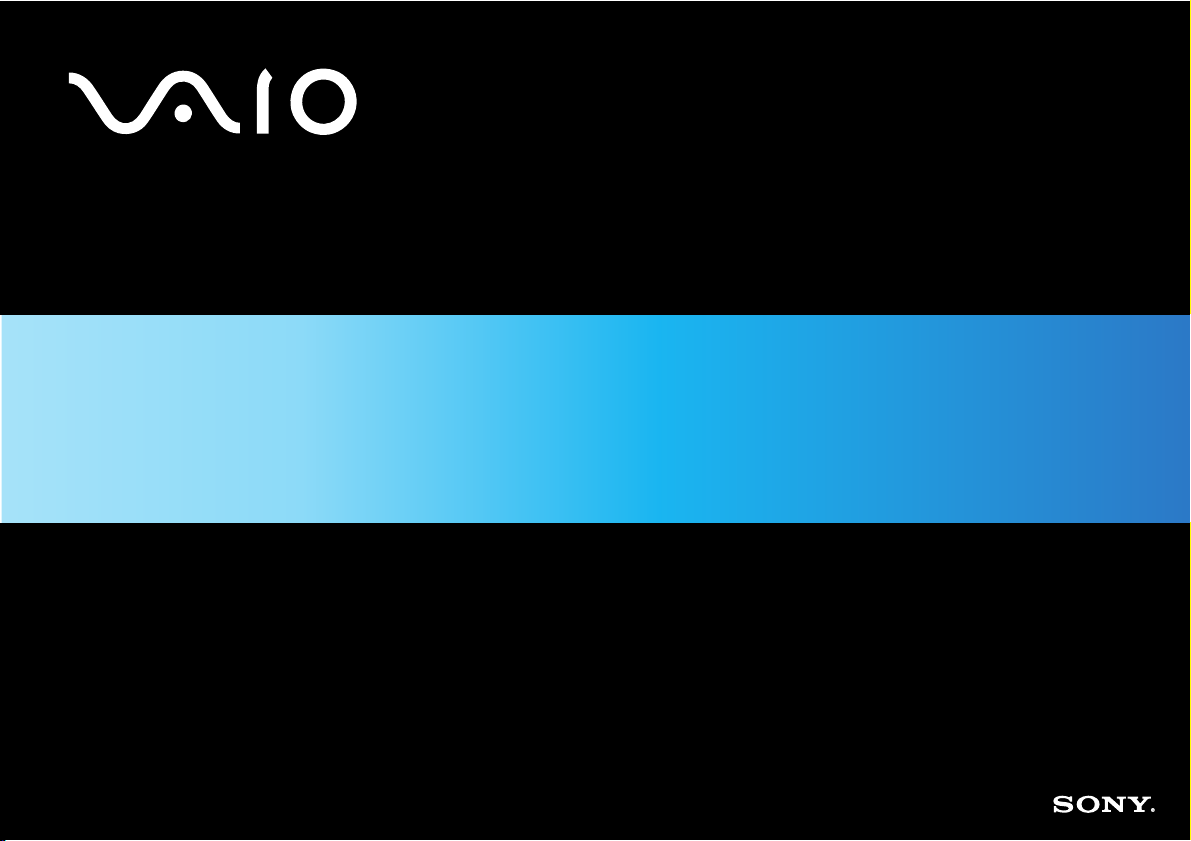
Benutzerhandbuch
VGC-RC-Serie
N
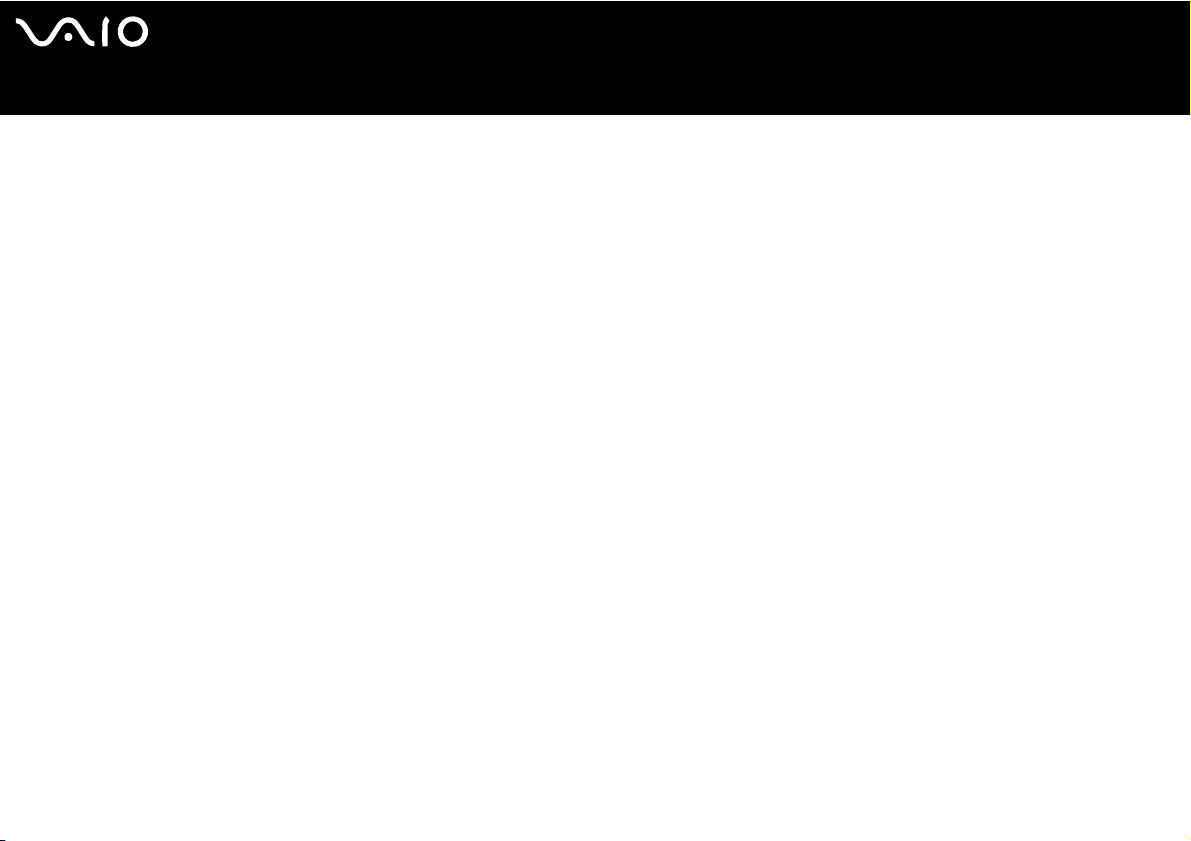
nN
1
Benutzerhandbuch
Einführung
Einführung
Vielen Dank, dass Sie sich für einen VAIO-Computer von Sony entschieden haben, und willkommen bei diesem Benutzerhandbuch,
das Sie am Bildschirm anzeigen können. Für seine VAIO-Produktlinie nutzt Sony die modernsten Audio-, Video-, Computer- und
Kommunikationstechnologien.
Hinweis
© 2006 Sony Corporation. Alle Rechte vorbehalten.
Dieses Handbuch bzw. die darin beschriebene Software darf ohne vorherige schriftliche Genehmigung weder ganz noch
auszugsweise nachgedruckt, übersetzt oder in eine maschinenlesbare Form gebracht werden.
Die Sony Corporation übernimmt keinerlei Gewährleistung im Hinblick auf dieses Handbuch, die Software oder sonstige hierin
enthaltene Informationen und lehnt hiermit ausdrücklich jede implizite Gewährleistung im Hinblick auf handelsübliche Qualität oder
Eignung für einen bestimmten Zweck des Handbuchs, der Software oder der sonstigen Informationen ab. Unter keinen Umständen
übernimmt die Sony Corporation die Haftung für indirekte, spezielle oder Folgeschäden, ob auf Vertragsverletzungen oder der
Einhaltung des Vertrags oder anderem basierend, die auf die Verwendung dieses Handbuchs, der Software oder der sonstigen hierin
enthaltenen Informationen zurückgehen oder in Verbindung damit auftreten.
In diesem Handbuch sind die Markenzeichen nicht mit dem Zeichen ™ bzw. ® markiert.
Die Sony Corporation behält sich das Recht vor, an diesem Handbuch oder den darin enthaltenen Informationen jederzeit ohne
Ankündigung Änderungen vorzunehmen. Die in diesem Handbuch beschriebene Software unterliegt den Bestimmungen eines
separaten Endbenutzerlizenzvertrags.
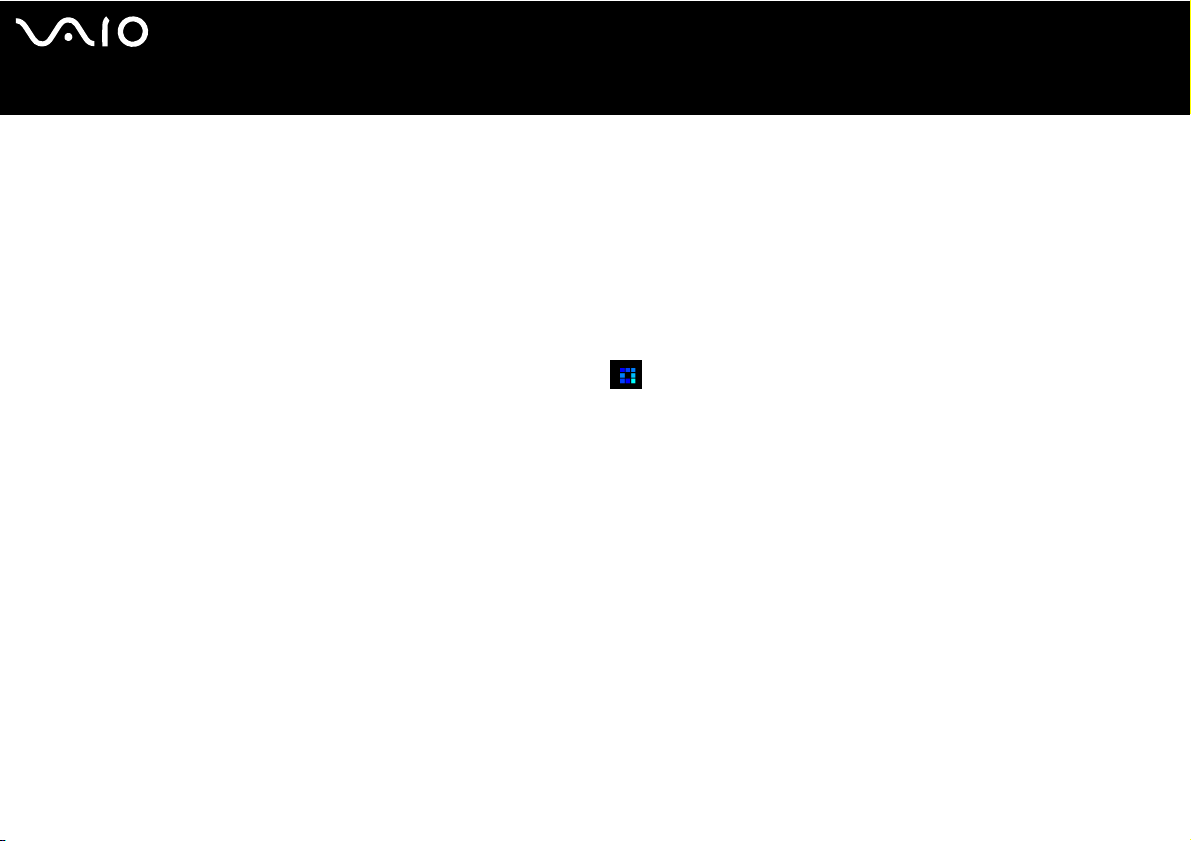
nN
2
Benutzerhandbuch
Einführung
Dokumentation
Die Dokumentation besteht aus gedruckten Dokumenten sowie aus Benutzerhandbüchern, die mit dem VAIO-Computer angezeigt
werden können.
Die Handbücher liegen im PDF-Format vor, so dass Sie bequem darin blättern können. Sie können die Handbücher auch problemlos
ausdrucken.
Das Portal My Club VAIO ist ein guter Ausgangspunkt, um Ihren VAIO kennen zu lernen. Über dieses Portal haben Sie Zugriff auf
eine umfassende Zusammenstellung aller Informationen, die Sie für die optimale Nutzung Ihres PCs benötigen.
Die Benutzerhandbücher sind unter Dokumentation zusammengefasst. Darauf können Sie folgendermaßen zugreifen:
1 Klicken Sie auf Start und dann auf das Symbol My Club VAIO .
2 Klicken Sie auf Dokumentation.
3 Wählen Sie das Handbuch aus, das Sie lesen möchten.
✍ Sie können die Benutzerhandbücher auch manuell aufrufen. Wählen Sie dazu Arbeitsplatz > VAIO (C:) (das C-Laufwerk) > Dokumentation > Dokumentation und öffnen Sie den Ordner für
Ihre Sprache.
Gedruckte Dokumentation
❑ Poster zum Einrichten des Computers – Beschreibt das Vorgehen vom Auspacken bis zum Starten des VAIO.
❑ Handbuch zur Fehlerbehebung – Enthält Abhilfemaßnahmen zu häufigen Problemen.
❑ Wiederherstellungshandbuch – Enthält Erläuterungen zur Wiederherstellung des Computersystems.
❑ Broschüren mit folgenden Informationen: Sony-Garantiebedingungen, Sicherheitsleitfaden, Leitfaden für
Modemeinstellungen und Wireless-LAN-Leitfaden.
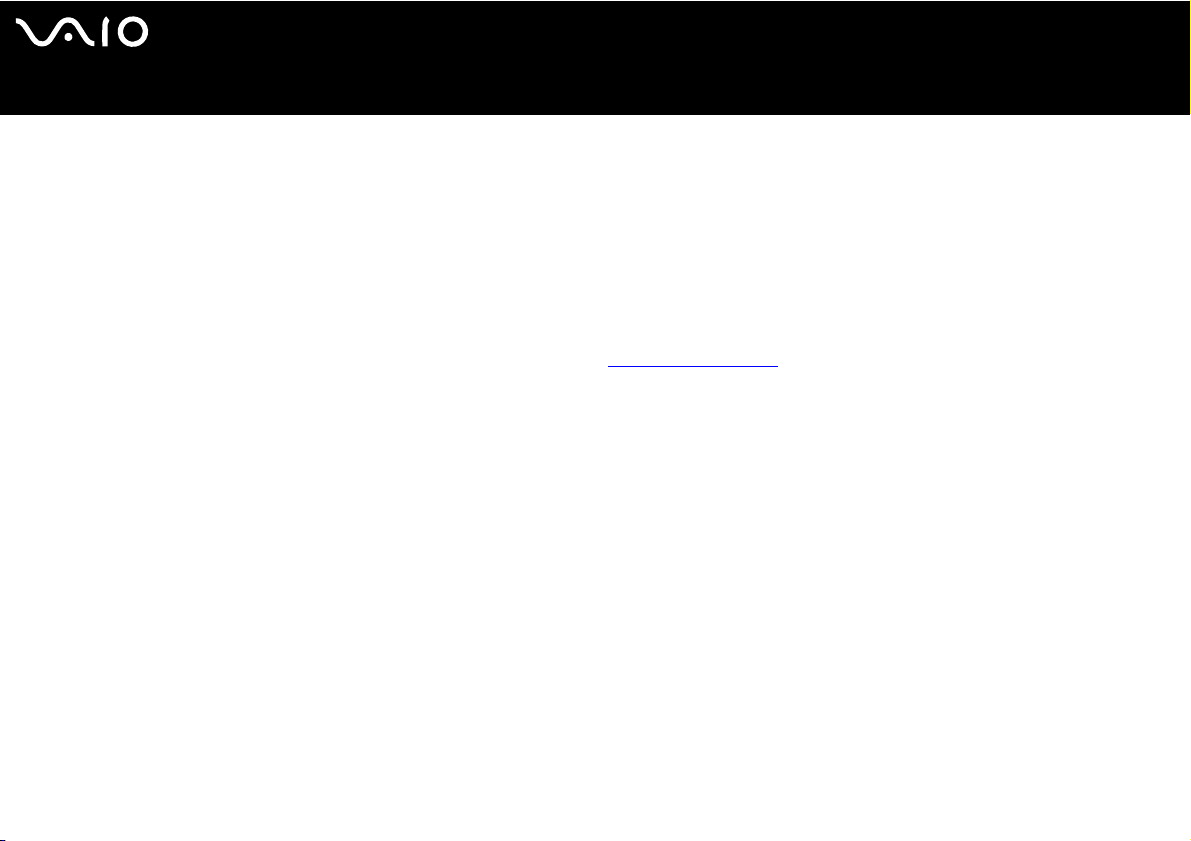
nN
3
Benutzerhandbuch
Einführung
Nicht gedruckte Dokumentation
❑ Benutzerhandbuch (dieses Handbuch) – Erläutert die Funktionen des Computers. Darüber hinaus enthält es Informationen zu
den Softwareprogrammen, die mit dem Computer geliefert werden, sowie zur Behebung häufig auftretender Probleme.
❑ Technische Daten – In den Technischen Daten finden Sie eine Online-Beschreibung der Hardware- und Softwarekonfiguration
des VAIO-Computers.
So rufen Sie die Technischen Daten im Online-Format auf:
1 Stellen Sie eine Verbindung zum Internet her.
2 Rufen Sie die Sony VAIO-Link-Website für Online-Support auf: www.vaio-link.com
❑ VAIO Wiederherstellungshandbuch – Enthält Erläuterungen zur Wiederherstellung der werkseitig geltenden Einstellungen
einzelner Softwareprogramme, Softwaretreiber und Laufwerkspartitionen auf der gesamten Festplatte.
My Club VAIO
Unter My Club VAIO finden Sie:
❑ Dokumentation mit:
❑ Zugriff auf das Benutzerhandbuch. In diesem Handbuch werden die Funktionen des Computers im Detail erläutert, so dass
Sie sie zuverlässig und sicher nutzen können. Dazu wird erläutert, wie Sie Peripheriegeräte anschließen und anderes mehr.
❑ Zugriff auf Hilfe und Training. Dies ist das Portal vom Hilfe- und Supportcenter für den VAIO.
❑ Wichtige Informationen über den Computer in Form von Hinweisen und Ankündigungen.
Unter My Club VAIO finden Sie außerdem:
❑ Zubehör
Sie möchten den Funktionsumfang Ihres Computers erweitern? Klicken Sie auf dieses Symbol und sehen Sie nach, welches
kompatible Zubehör erhältlich ist.
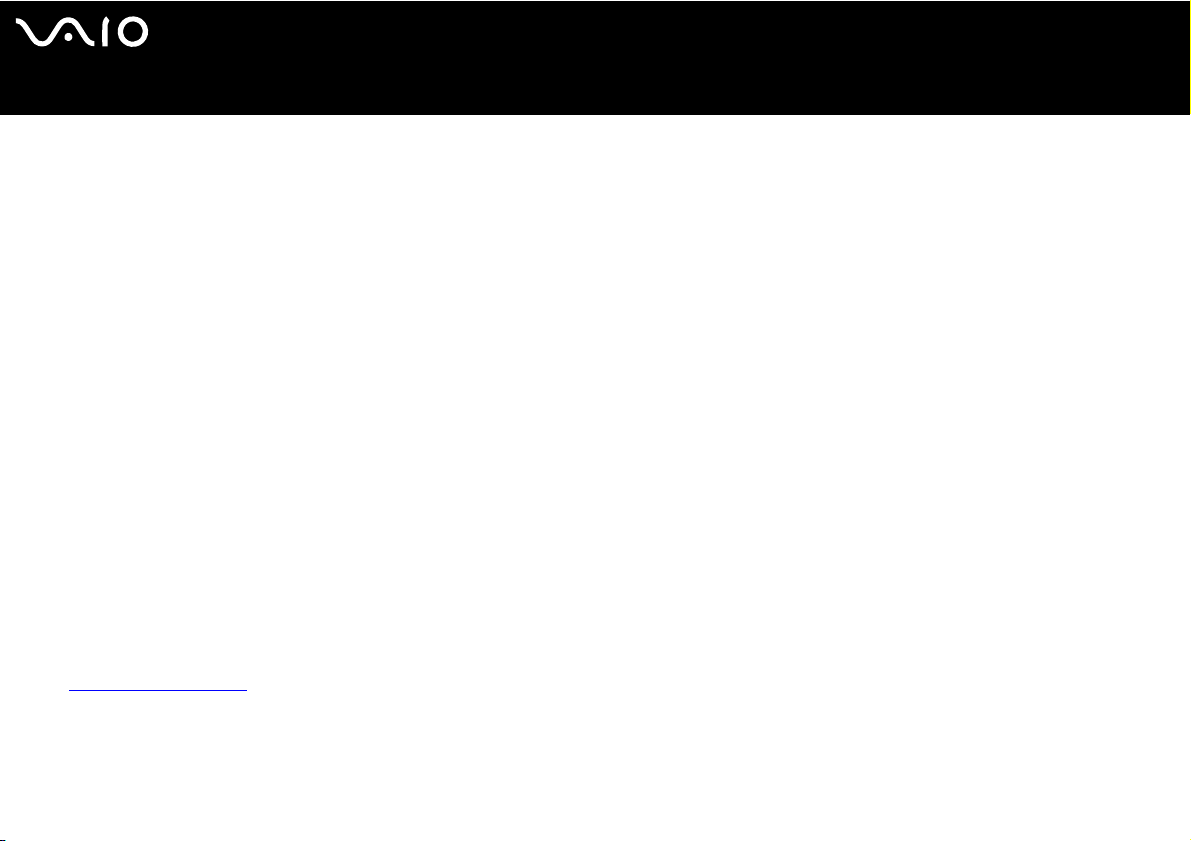
nN
4
Benutzerhandbuch
Software
❑
Sie möchten kreativ werden? Klicken Sie auf dieses Symbol. Sie erhalten eine Übersicht über die Software zum VAIO und können
sich über Ihre Upgrade-Optionen informieren.
❑ Hintergrundbilder
Klicken Sie auf dieses Symbol und informieren Sie sich über die beliebtesten Hintergrundbilder von Sony und dem Club VAIO.
❑ Links
Klicken Sie auf dieses Symbol und informieren Sie sich über die beliebtesten Websites von Sony und dem Club VAIO.
Einführung
Hilfe- und Supportcenter
Das Hilfe- und Supportcenter ist eine wertvolle Informationsquelle mit vielen praktischen Tipps, Lernprogrammen und Demos,
anhand derer Sie Microsoft Windows XP und Ihren Computer kennen lernen können.
Mithilfe der Suchfunktion, des Index oder des Inhaltsverzeichnisses können Sie alle Windows-Hilferessourcen anzeigen lassen, einschließlich derer im Internet.
Wenn Sie auf das Hilfe- und Supportcenter zugreifen möchten, klicken Sie auf Start und dann auf Hilfe und Support. Oder rufen
Sie das Hilfe- und Supportcenter auf, indem Sie die Microsoft Windows-Taste und die Taste F1 drücken.
Weitere Informationsquellen
Lesen Sie in den Online-Hilfe dateien zu der Software nach, die Sie verwenden. Dort finden Sie detaillierte Informationen zu den
Funktionen und zur Fehlerbehebung.
Unter www.club-vaio.com
finden Sie Online-Lernprogramme zur VAIO-Software.

nN
5
Benutzerhandbuch
Einführung
Hinweise zum sicheren und angenehmen Arbeiten
Bei Verwendung Ihres neuen Computers, gleichgültig ob zuhause oder im Büro, sollten Sie nach Möglichkeit die folgenden Hinweise
zum sicheren und angenehmen Arbeiten beachten:
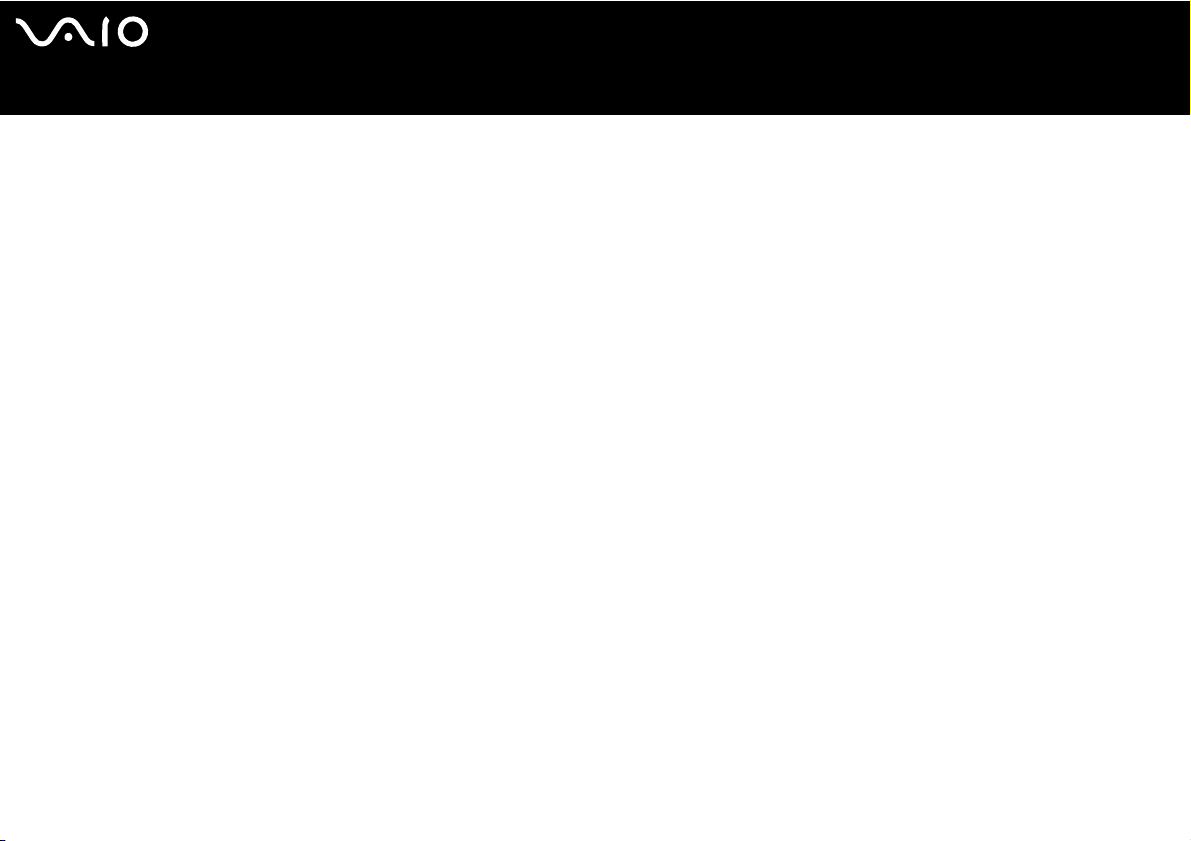
nN
6
Benutzerhandbuch
Position von Tastatur und Maus – Stellen Sie die Tastatur unmittelbar vor sich auf (1). Bei Eingaben über die Tastatur oder die
❑
Einführung
Maus achten Sie bitte darauf, dass Ihre Unterarme mit Ihren Handgelenken eine Linie bilden und sich in einer neutralen,
entspannten Position (2) befinden, also nicht angewinkelt sind. Halten Sie die Oberarme ganz natürlich seitlich am Oberkörper.
Verwenden Sie die Handgelenkauflage nur vorübergehend, um Ihre Handgelenke zu entspannen, wenn Sie keine Eingaben
machen. Positionieren Sie die Maus auf gleicher Höhe wie die Tastatur, und bewegen Sie die Maus mit dem ganzen Arm.
❑ Position und Betrachtungswinkel des Monitors – Stellen Sie den Monitor in einem angenehmen Abstand zu Ihren Augen ein
(3). Achten Sie darauf, dass sich der Monitor in oder etwas unter Augenhöhe befindet. Neigen Sie den Monitor ggf. zur
Einstellung der besten Position. Die Belastung Ihrer Augen und Ermüdung Ihrer Muskeln können Sie durch Einstellen des
richtigen Betrachtungswinkels verringern. Stellen Sie auch die richtige Bildschirmhelligkeit ein. Wenn Sie einen CRT-Bildschirm
verwenden, sollten Sie sicher stellen, dass die Bildwiederholfrequenz optimal (mindestens 75 Hz) eingestellt ist.
❑ Möbel und Körperhaltung – Verwenden Sie einen Stuhl mit guter Rückenstütze (4). Stellen Sie die Sitzhöhe so ein, dass Ihre
Füße flach auf dem Fußboden stehen. Eventuell sorgt eine Fußstütze für bequemeres Arbeiten. Sitzen Sie entspannt und
aufrecht. Sie sollten sich weder zu stark nach vorn beugen noch zu weit nach hinten lehnen.
❑ Beleuchtung – Stellen Sie Ihren Computer so auf, dass Fenster und Beleuchtung auf dem Display keine Spiegelungen oder
Reflexionen erzeugen. Zur Vermeidung von hellen Lichtflecken auf dem Display ist eine indirekte Beleuchtung zu verwenden. Zur
Verminderung von Spiegelungen auf Ihrem Display sind im Handel geeignete Zubehörteile erhältlich. Eine richtige Beleuchtung
steigert Ihr Wohlbefinden und Ihre Effektivität.
❑ Belüftung – Lassen Sie auf jeden Fall mindestens 5 cm Abstand hinter dem und links und rechts vom Hauptgerät (5).
❑ Und vor allem – Legen Sie Pausen bei der Arbeit mit Ihrem Computer ein. Zu langes Arbeiten am Computer kann zu Muskel-
oder Sehnenüberanstrengungen führen.
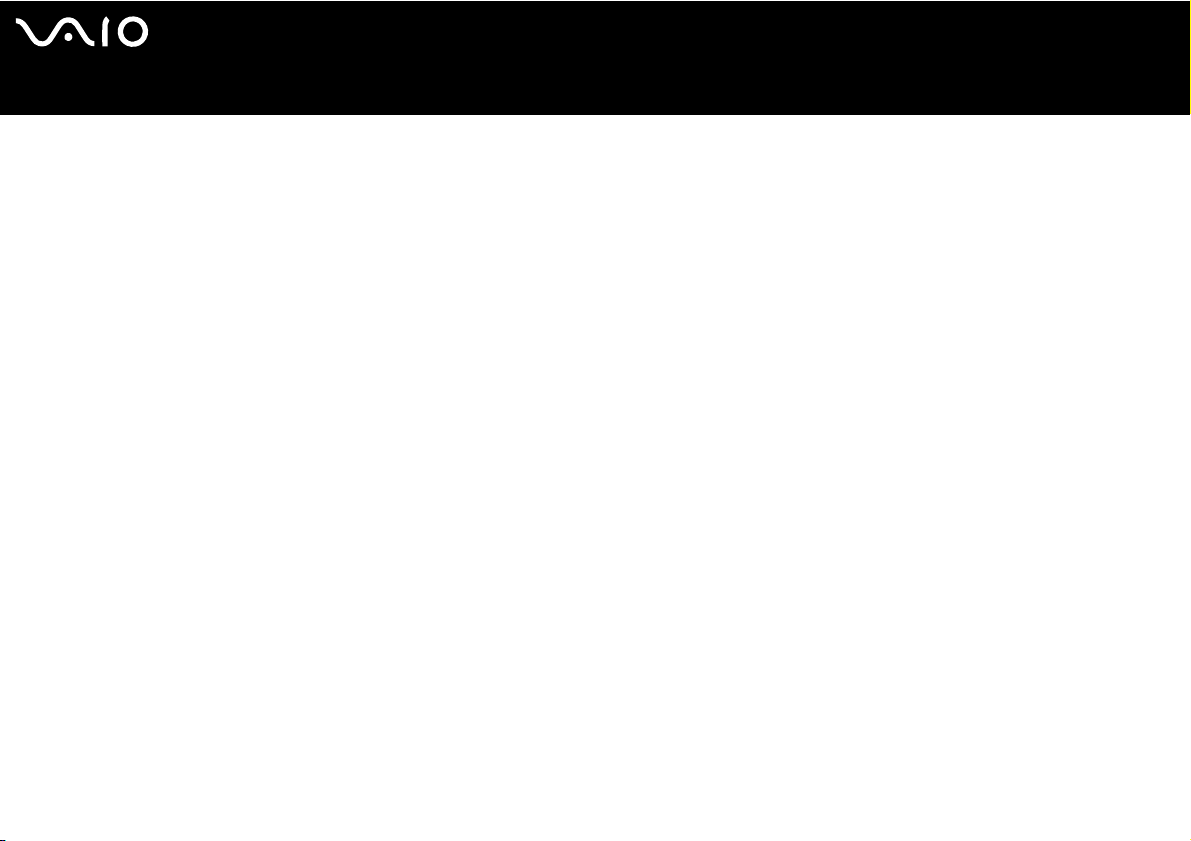
nN
7
Benutzerhandbuch
Verwenden Ihres VAIO-Computers
Verwenden Ihres VAIO-Computers
Lesen und befolgen Sie zuerst die Informationen im Spezifikationshandbuch, dann haben Sie die Grundlage, um Ihren Computer
sicher und problemlos zu benutzen. Auf den folgenden Seiten erfahren Sie, wie Sie Ihren VAIO-Computer optimal nutzen.
❑ Sicheres Ausschalten des Computers (Seite 8)
❑ Verwenden von VAIO Control Center (Seite 9)
❑ Verwenden der Tastatur (Seite 10)
❑ Verwenden des Zeigegerät (Seite 15)
❑ Verwenden der TV-Funktion (Seite 17)
❑ Verwenden der Laufwerke (Seite 22)
❑ Verwenden des Modems (Seite 26)
❑ Verwenden der Energiesparmodi (Seite 27)
❑ Verwenden der Datenträger-Steckplätzen (Seite 30)
❑ PC Card-Info (Seite 40)
❑ Erweiterungsmöglichkeiten (Seite 43)
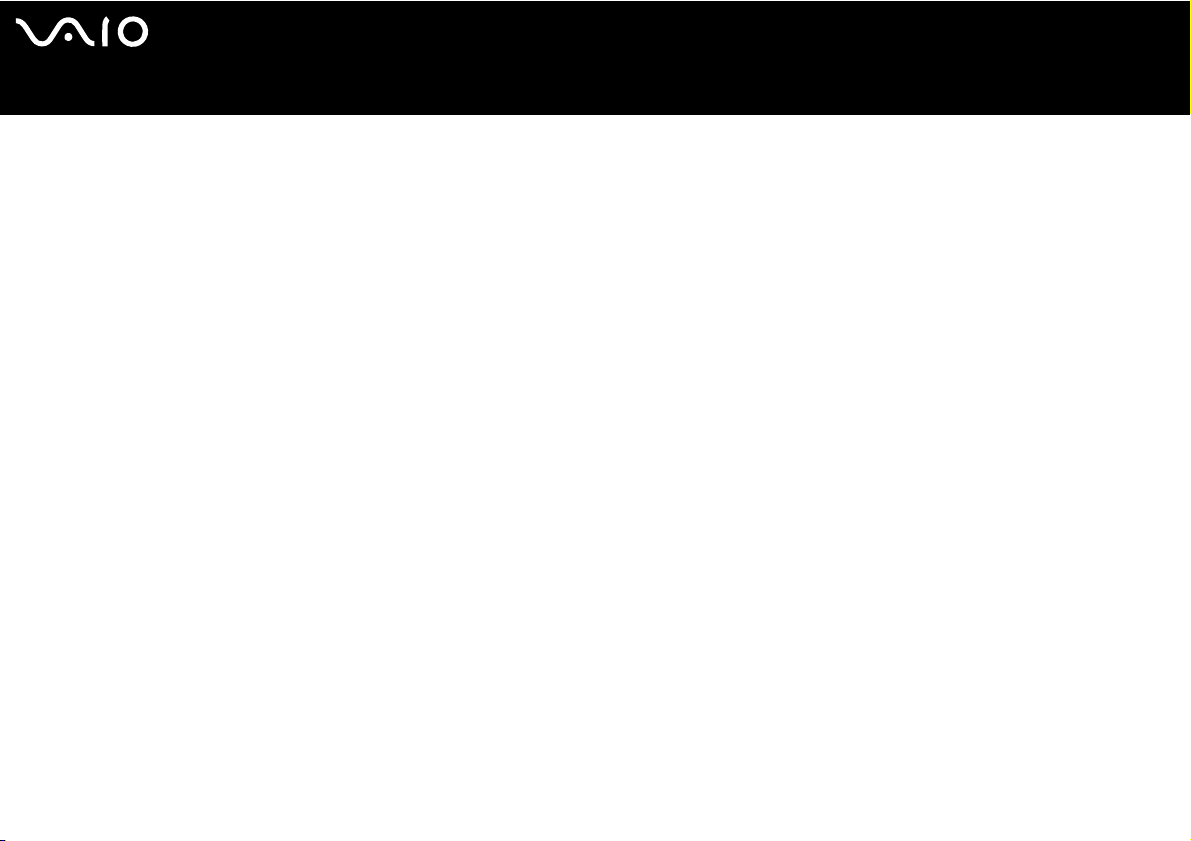
nN
8
Benutzerhandbuch
Verwenden Ihres VAIO-Computers
Sicheres Ausschalten des Computers
Um ungespeicherte Daten nicht zu verlieren, müssen Sie den Computer unbedingt ordnungsgemäß herunterfahren.
So fahren Sie Ihren Computer herunter:
1 Schalten Sie alle an Ihren Computer angeschlossenen externen Geräte aus.
2 Klicken Sie auf die Schaltfläche Start.
3 Klicken Sie auf Ausschalten.
Das Dialogfeld Computer ausschalten wird angezeigt.
4 Klicken Sie auf Ausschalten.
5 Folgen Sie den Aufforderungen zum Speichern von Dokumenten und zur Berücksichtigung anderer Benutzer, und warten Sie,
bis sich der Computer automatisch ausschaltet.
Die Stromversorgungsanzeige erlischt.
✍ Bei Problemen mit dem Ausschalten des Computers siehe das gedruckte Fehlerbehebung.
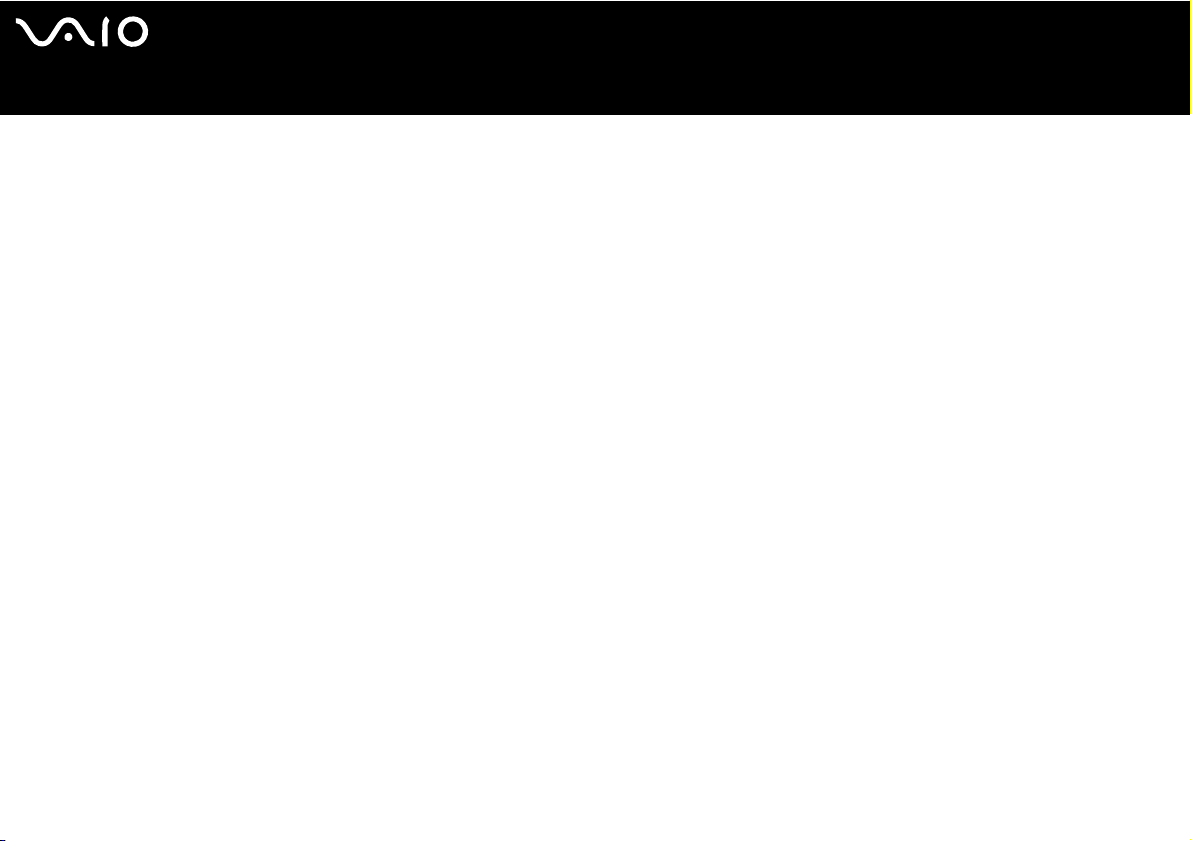
nN
9
Benutzerhandbuch
Verwenden Ihres VAIO-Computers
Verwenden von VAIO Control Center
VAIO Control Center enthält eine Auswahl der am häufigsten verwendeten Einstellungen, die Sie auch in der WindowsSystemsteuerung finden können.
VAIO Control Center bietet Ihnen schnellen Zugriff auf Ihre VAIO-Einstellungen, so dass Sie sie problemlos abrufen oder ändern
können.
Zum Abrufen bzw. Ändern der VAIO-Einstellungen mit VAIO Control Center gehen Sie bitte folgendermaßen vor:
1 Klicken Sie auf Start und wählen Sie Alle Programme und dann VAIO Control Center.
2 In VAIO Control Center können Sie die VAIO-Einstellungen in einer der drei folgenden Registerkarten abrufen bzw. ändern:
❑ Kategorien: Hier erhalten Sie eine Übersicht über alle Einstellungen, und zwar nach Kategorien sortiert. Jede Kategorie
enthält eine Liste aller Einstellungen, die Sie abrufen bzw. ändern können.
❑ Liste: Hier sehen Sie alle Einstellungen, die Sie abrufen bzw. ändern können, in einer Listenansicht.
❑ Letzte Einstellungen: Hier sehen Sie eine Liste aller Einstellungen, die Sie zuletzt abgerufen bzw. geändert haben.
3 Heben Sie die abzurufende Einstellung hervor und klicken Sie auf Öffnen oder doppelklicken Sie auf die Einstellung.
Sie können die ausgewählte Einstellung nun lesen oder ändern.
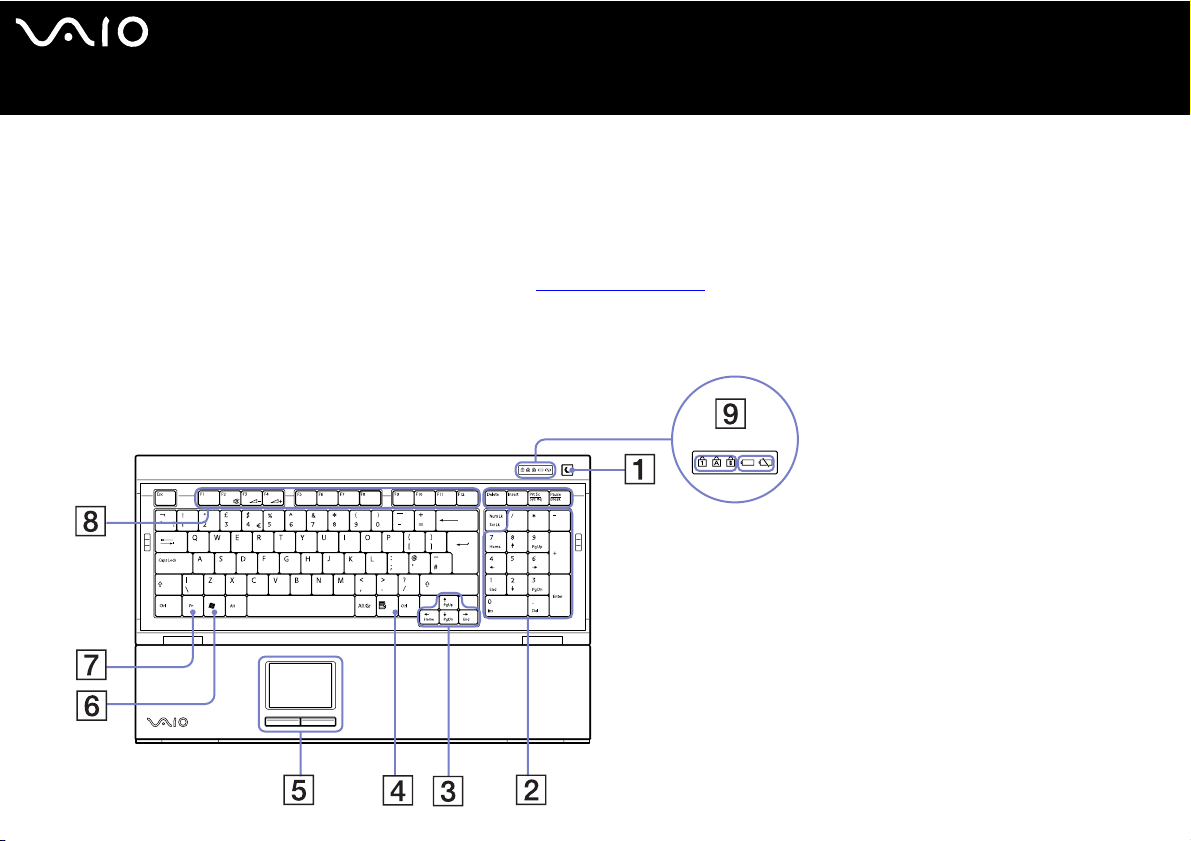
nN
10
Benutzerhandbuch
Verwenden Ihres VAIO-Computers
Verwenden der Tastatur
Zum Lieferumfang des VAIO gehört eine schnurlose Tastatur. Sie können die Tastatur nach Belieben innerhalb einer Reichweite von
ca. 10 m* zum Empfänger positionieren.
Die Tastatur bietet eine Standard-Tastenbelegung sowie zusätzliche Tasten, die spezifische Funktionen ausführen. Weitere
Informationen über die Standard-Schlüssel und Tastenkombinationen finden Sie im Hilfe- und Supportcenter
(Start > Hilfe und Support). Auch die VAIO-Link-Website (www.vaio-link.com
der Tastatur.
* Wirkungsvoller Verbrauchabstand abhängig von der Umgebung.
) verfügt über Glossarinformationen zur Verwendung
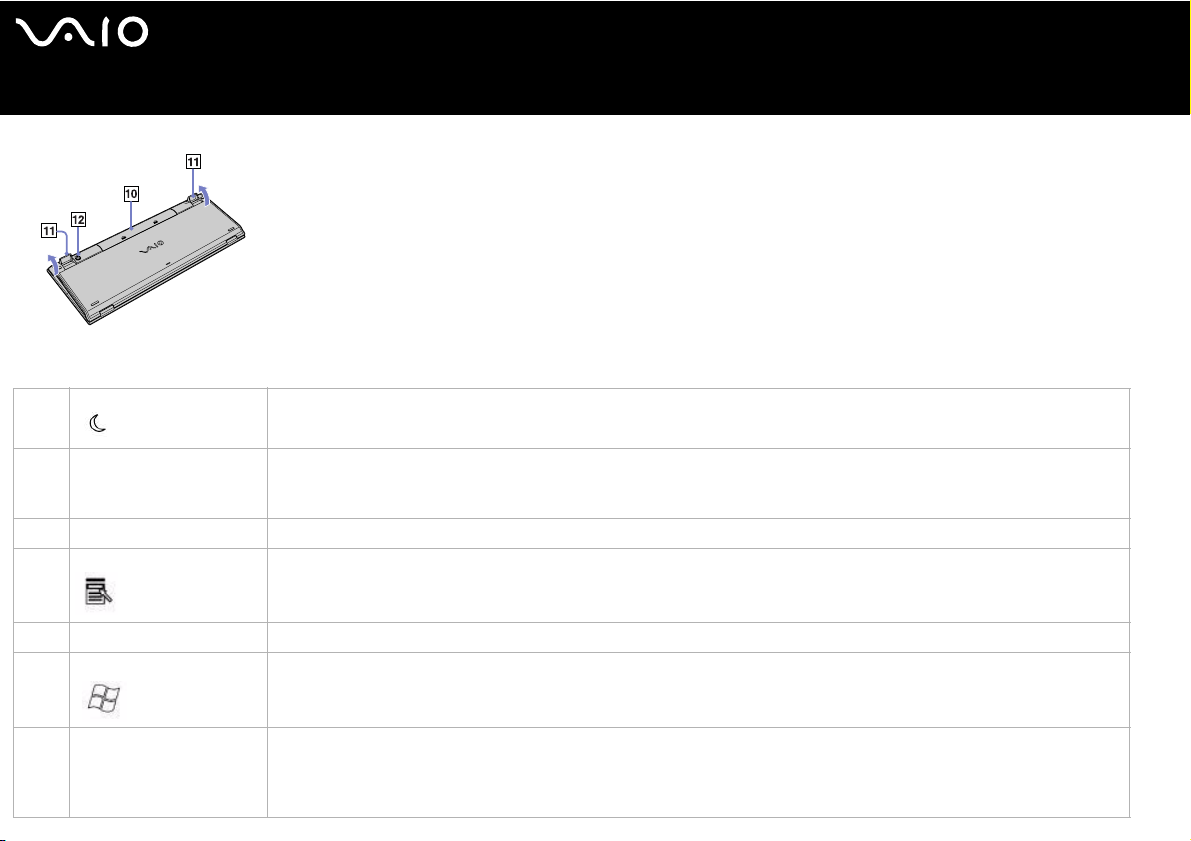
nN
11
Benutzerhandbuch
Verwenden Ihres VAIO-Computers
TASTE FUNKTION
1 Standby Drücken Sie die Taste, um den Computer in den Standby-Modus zu schalten. Drücken Sie kurz den Netzschalter oder
die Taste Standby, um wieder in den Normalbetrieb zu wechseln.
2 Zehner-Tastatur Verwenden Sie die numerische Tastatur, um Zahlen einzugeben oder um grundlegende Berechnungen vorzunehmen.
Durch Betätigen der Num Lock-Taste wird der Ziffernblock aktiviert. Durch erneutes Betätigen der Num Lock-Taste wird
der Ziffernblock deaktiviert.
3 Richtungstasten Mit den Auf- und Ab-Tasten und den Links-/Rechts-Tasten können Sie den Mauszeiger auf dem Bildschirm bewegen.
4 Anwendungen Mit der Anwendungstaste wird ein Kontextmenü für bestimmte Softwareprogramme angezeigt. Diese Taste hat die
gleiche Funktion wie die rechte Maustaste.
5 Zeigegerät Weitere Informationen finden Sie unter Vor Verwendung des Zeigegeräts (page 16).
6 Windows Die Taste Microsoft Windows zeigt das Menü Start an. Diese Taste hat also die gleiche Funktion wie Taste Start in der
Taskleiste.
7 <Fn>-Taste Diese Taste dient in Kombination mit anderen Tasten zur Eingabe von Befehlen.
<Fn>+<F2>: Stellt die Tonausgabe ab.
<Fn>+<F3>: Verringert die Lautstärke der Lautsprecher.
<Fn>+<F4>: Erhöht die Lautstärke der Lautsprecher.
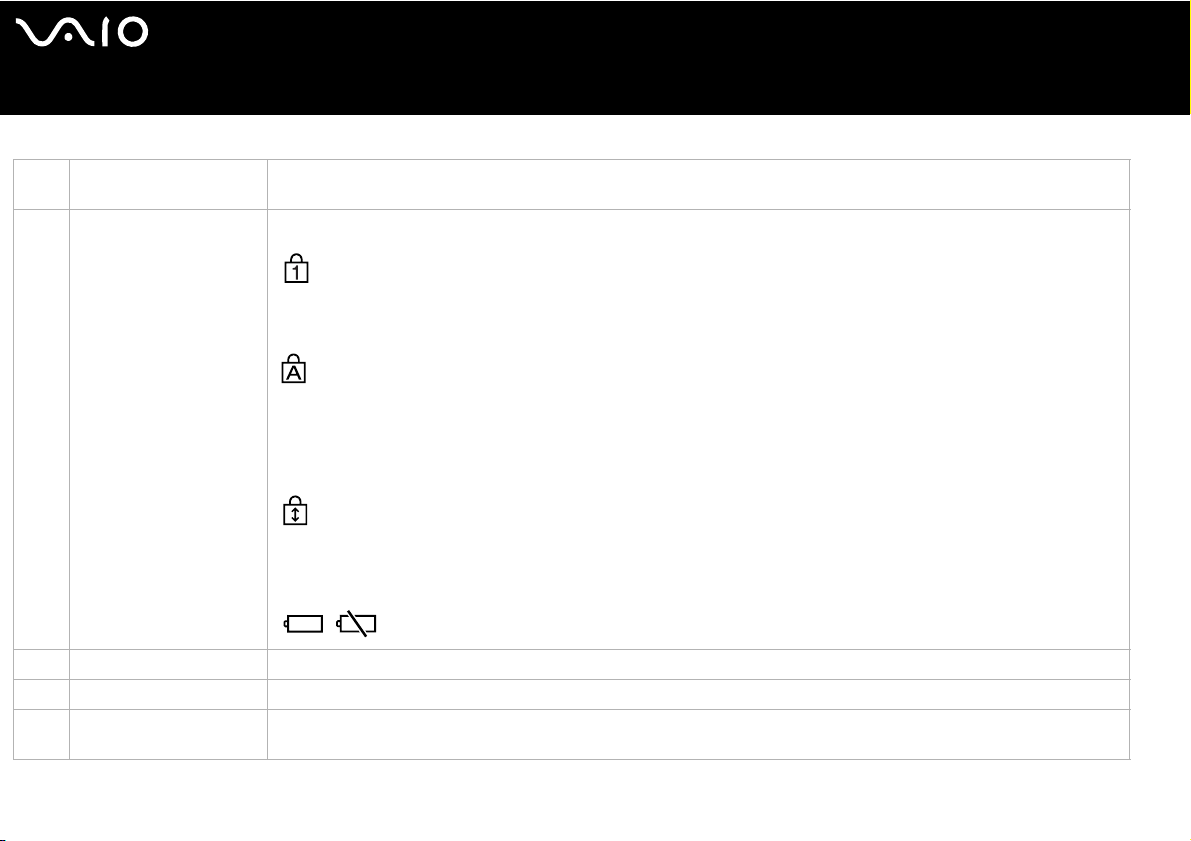
nN
12
Benutzerhandbuch
Verwenden Ihres VAIO-Computers
TASTE FUNKTION
8 Funktionstasten Die zwölf Funktionstasten am oberen Rand der Tastatur werden dazu verwendet, festgelegte Aufgaben auszuführen. Die
9LED-Display Num Lock:
10 Akkufach Aufbewahrungsfach für die AA-Akkus.
11 Füße der Tastatur Damit kann die Höhe der Tastatur eingestellt werden.
12 VERBINDUNGSTASTE
(CONNECT)
Aufgabe, die einer Funktionstaste zugewiesen ist, kann sich von einer Anwendung zur anderen unterscheiden.
Leuchtet auf, wenn der integrierte Ziffernblock aktiv ist.
Umschalttaste:
Leuchtet auf, wenn die Feststelltaste gedrückt wurde und demzufolge nur Großbuchstaben geschrieben werden.
Bei eingeschalteter <Feststell>-Taste werden die eingegebenen Zeichen nach Betätigen der Umschalt-Taste wieder
klein geschrieben.
Scroll Lock:
Leuchtet, wenn der Bildschirminhalt softwareabhängig umgeblättert werden kann (wird nicht von allen
Anwendungen unterstützt).
Akku:
Eine LED-Anzeige für den Akku gibt an, ob der Akku voll oder leer ist.
Drücken Sie die Taste, um die Kommunikation der Tastatur mit dem Computer zu ermöglichen.
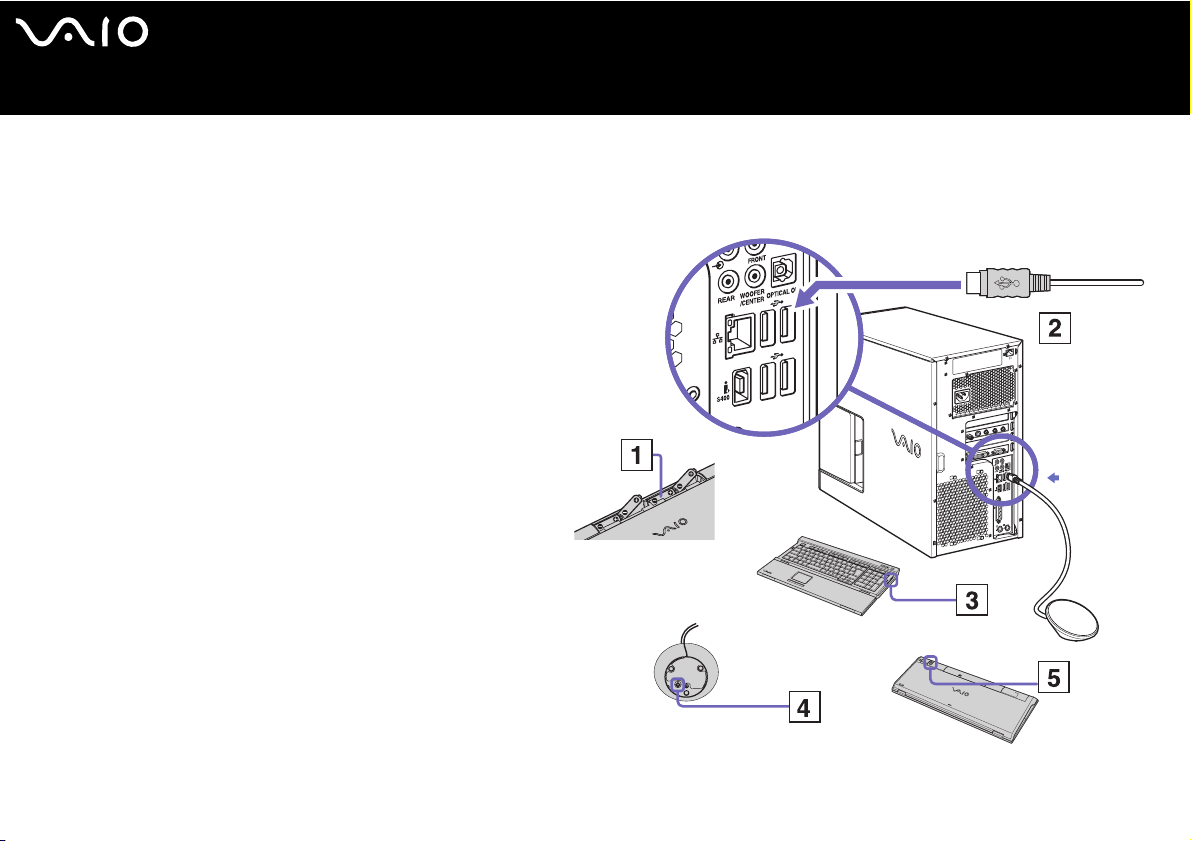
nN
13
Benutzerhandbuch
Verwenden Ihres VAIO-Computers
Vor der Verwendung der Tastatur
Bevor Sie die schnurlose Tastatur verwenden, müssen Sie die Kommunikation zwischen dem Computer und der Tastatur aktivieren.
Im Lieferumfang Ihres VAIO sind 4 AA-Akkus für die schnurlose Tastatur enthalten.
So schließen Sie die schnurlose Tastatur an:
1 Legen Sie die 4 AA-Akkus (1) wie abgebildet in die
schnurlose Tastatur ein (1).
2 Schließen Sie den Empfänger an einen USB-
Anschluss am Hauptgerät an (2).
3 Schalten Sie den Computer ein.
4 Schieben Sie den Netzschalter auf der rechten Seite
der Tastatur, um die Tastatur (3) einzuschalten.
5 Drücken Sie die VERBINDUNGSTASTE (4) Ihres
Empfängers.
6 Drehen Sie die schnurlose Tastatur um, und drücken
Sie die
VERBINDUNGSTASTE (CONNECT) (5).
Sie müssen die VERBINDUNGSTASTE (CONNECT)
innerhalb von 30 cm vom Empfänger drücken!
Die Kommunikation zwischen der schnurlosen
Tastatur und dem Computer wurde aktiviert.
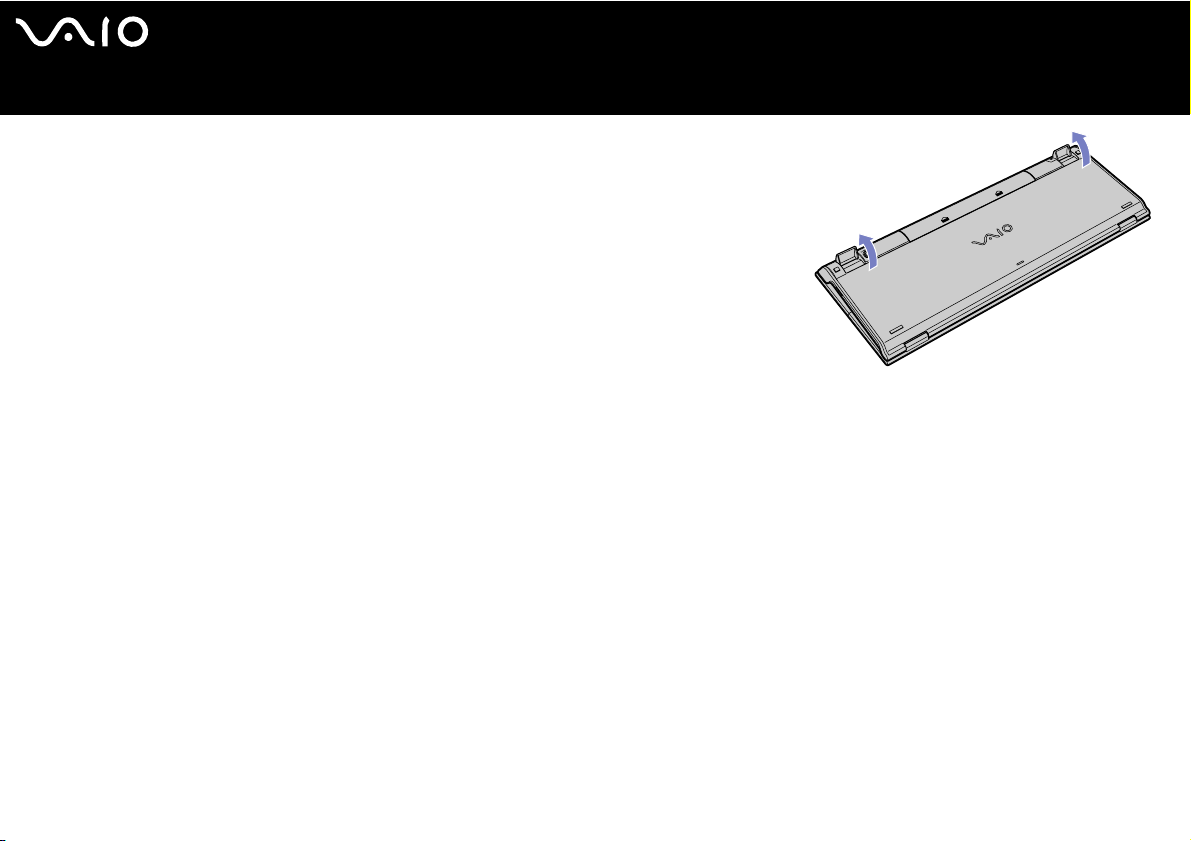
nN
14
Benutzerhandbuch
✍ Funktioniert die schnurlose Tastatur nicht richtig, müssen Sie möglicherweise die Akkus austauschen.Um ein
Auslaufen der Akkus zu vermeiden, schalten Sie die schnurlose Tastatur aus, wenn Sie sie längere Zeit nicht
verwenden wollen. Verwenden Sie immer neue Akkus derselben Marke.
Möchten Sie die Tastatur in eine ’ergonomischere’ Position stellen, klappen Sie die Füße der Tastatur aus.
Verwenden Ihres VAIO-Computers

nN
15
Benutzerhandbuch
Verwenden Ihres VAIO-Computers
Verwenden des Zeigegerät
Die Tastatur verfügt über ein Zeigegerät (1), mit dem Sie den Cursor auf dem Bildschirm steuern können. Mithilfe dieses Zeigegeräts
können Sie den Mauszeiger bewegen sowie auf Objekte klicken und daran ziehen.
Vorgang Beschreibung
Zeigen Fahren Sie mit einem Finger über das Zeigegerät, und positionieren Sie den
Klicken Sie auf Drücken Sie die linke Taste (3) einmal.
Doppelklicken Drücken Sie die linke Taste zweimal kurz nacheinander.
Klicken mit der rechten Taste Drücken Sie die rechte Taste (4) einmal. In vielen Anwendungen wird dadurch ein
Auswählen und verschieben Fahren Sie mit einem Finger über das Zeigegerät, und halten Sie dabei die linke
Mauszeiger (2) auf ein Element oder Objekt.
Kontextmenü eingeblendet.
Tast e ged r ück t .
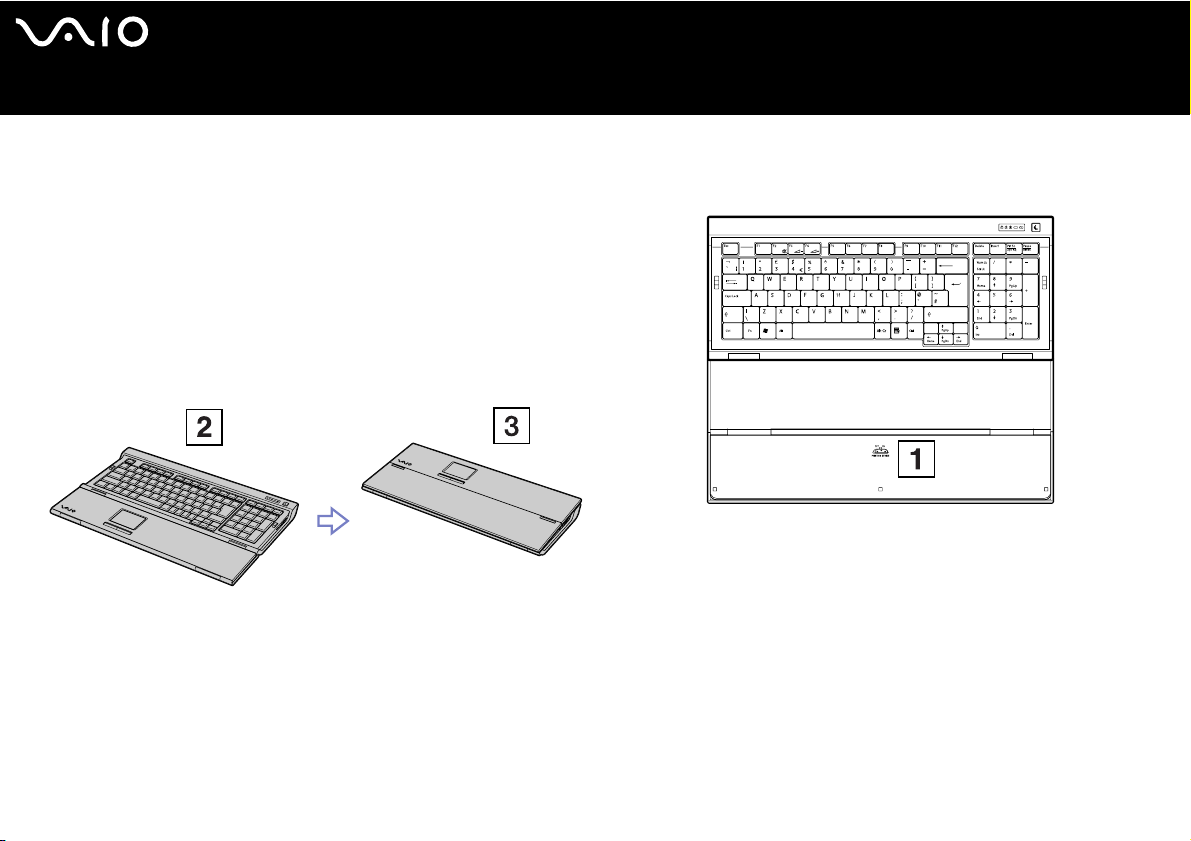
nN
16
Benutzerhandbuch
Vor Verwendung des Zeigegeräts
Bevor Sie das Zeigegerät verwenden, müssen Sie es aktivieren.
So aktivieren Sie das Zeigegerät:
1 Klappen Sie die Tastatur aus.
2 Schalten Sie das Zeigegerät ein (1).
3 Schließen Sie den unteren Teil der Abdeckung wie unter (2) abgebildet.
Sie können nun das Zeigegerät zusammen mit der Tastatur verwenden.
4 Möchten Sie nur das Zeigegerät verwenden, schließen Sie die
Abdeckung komplett wie unter (3) dargestellt.
Verwenden Ihres VAIO-Computers
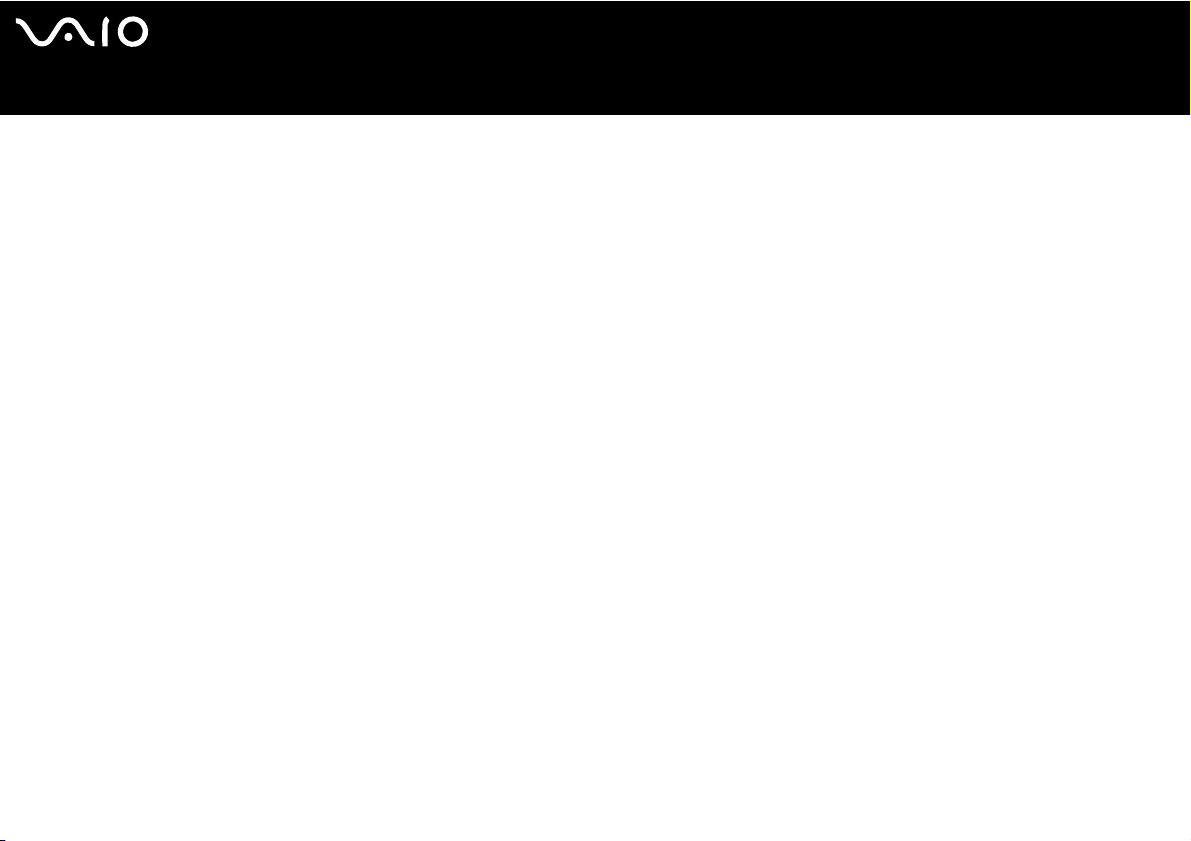
nN
17
Benutzerhandbuch
Verwenden Ihres VAIO-Computers
Verwenden der TV-Funktion
Ihr ist Computer mit einer TV-Tuner-Karte ausgestattet. Sie können:
❑ analog übertragene Kabel- und terrestrische Fernsehsendungen ansehen, aufzeichnen und wiedergeben;
❑ Videokapseln verwalten und in der Vorschau anzeigen sowie mehrere Ordner erstellen;
❑ einen Timer einstellen, um Aufzeichnungsvorgänge wiederholt auszuführen;
❑ die Fernsehanzeige auf Standby schalten (TimeShift);
❑ Ihre aufgezeichneten TV-Inhalte über Ethernet (oder WLAN) an Computer übertragen (Streaming).
✍ Sony kann die Streaming-Übertragung aufgezeichneter Inhalte nicht garantieren, wenn sie ein bestimmtes Qualitäts-Niveau überschreiten.
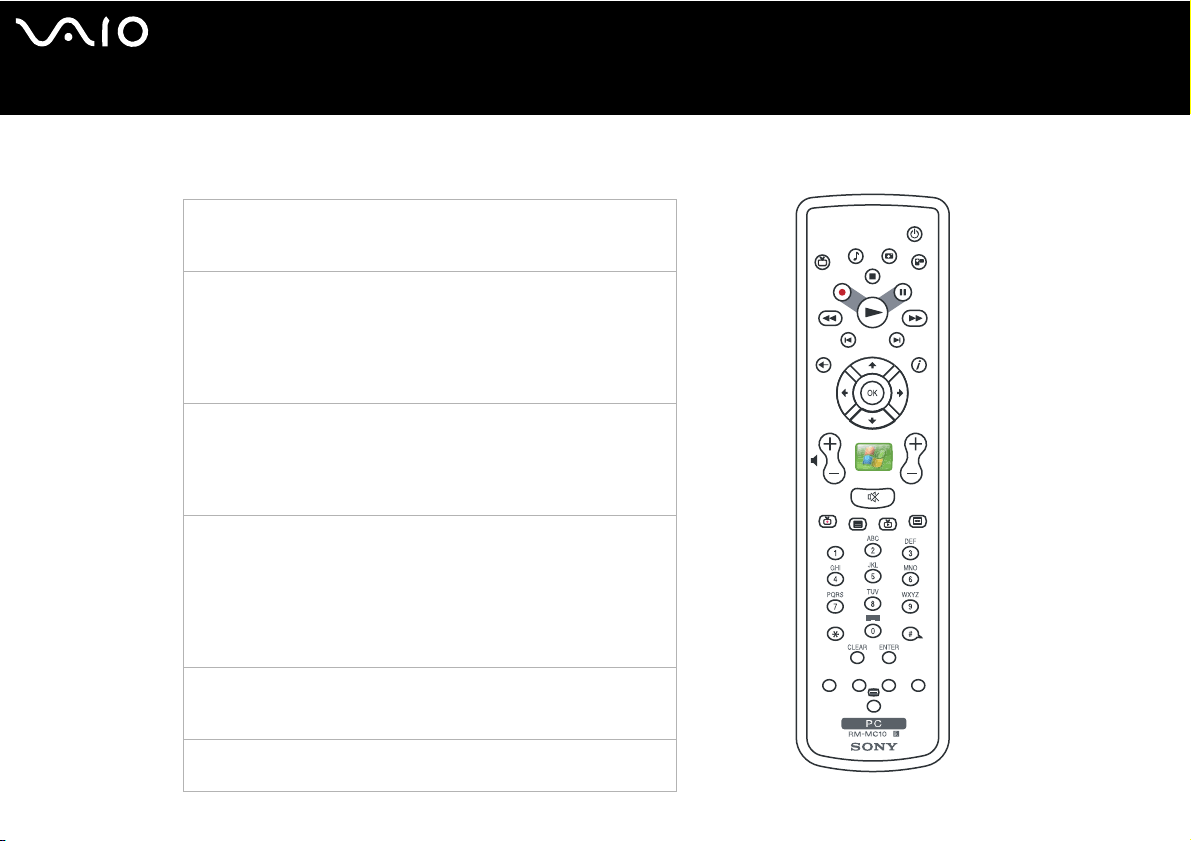
nN
18
Benutzerhandbuch
Verwenden der Fernbedienung
Im Folgenden finden Sie eine Erläuterung zu den Grundfunktionen der Fernbedienung.
Starten Sie im Media Center Eigene TV-Kanäle, Eigene Musik,
Eigene Bilder, Eigene Videos. Drücken Sie STANDBY (Bereit), um
den Computer in den Standby-Modus zu schalten.
Sie können die Wiedergabe von TV, MUSIK und VIDEOS steuern
und eine Diaschau beenden. Folgende Tasten stehen zur Verfügung:
STOP (Stopp), PAU SE (Pause), FWD (Vorlauf), SKIP (Überspringen),
REPLAY (erneute Wiedergabe), REW (Rücklauf) und RECORD
(Aufnahme). Die Taste mit dem Pfeil nach rechts dient als Taste PLAY
(Wiedergabe).
Mit den Pfeiltasten gelangen Sie zu einer bestimmten Stelle, mit der
Ta st e OK nehmen Sie eine Auswahl vor, mit der Taste BACK (Zurück)
rufen Sie wieder den vorhergehenden Bildschirm auf und mit der
Ta st e MORE (Mehr) können Sie weitere Informationen anzeigen
lassen.
Mit der Taste START (Start) öffnen Sie das Media Center. Die
Lautstärketasten (VOL) befinden sich links, die Kanal- (CH) bzw.
Seitentasten (PG) rechts von der Taste START (Start). Mit der Taste
MUTE (Stummschaltung) lässt sich der Ton stummschalten.
Wichtiger Hinweis: Mit der Fernbedienung des VAIO
die Lautstärke am Fernsehgerät NICHT einstellen. Dazu benötigen
Sie die normale Fernbedienung für Ihr Fernsehgerät.
Rufen Sie die Bildschirme TV-Aufzeichnungen, TV-Programm,
Live-TV, DVD-Menü auf. Das DVD-Menü steht nur zur Verfügung,
wenn das Media Center aktiv ist.
Mit diesen Tasten können Sie den Kanal wechseln und Text oder
Zahlen an bestimmten Stellen eingeben.
®
können Sie
Verwenden Ihres VAIO-Computers
E
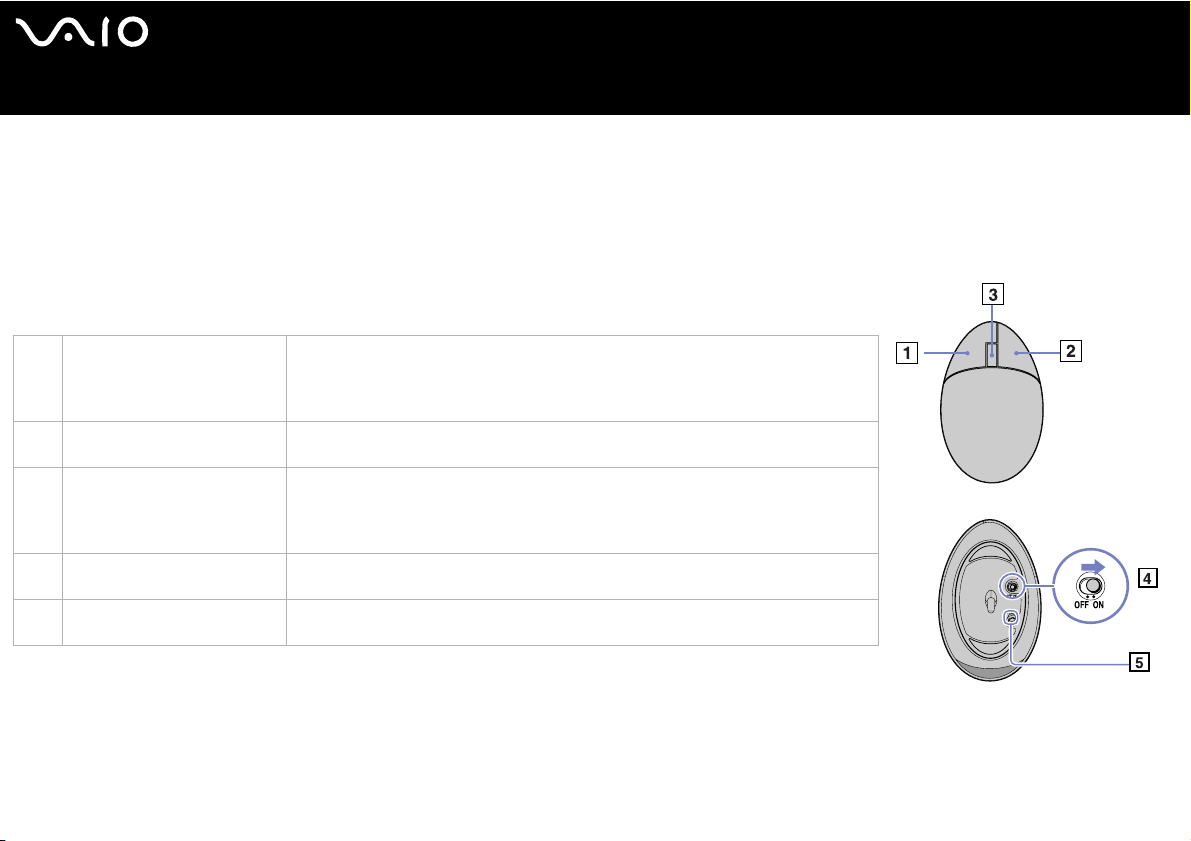
nN
19
Benutzerhandbuch
Verwenden der Maus
Ihr Computer verfügt über eine schnurlose optische Maus, die mit keinem Kabel zum Anschließen
ausgerüstet ist und anstelle einer Kugel eine LED enthält. Sie können die Maus in einer für Sie
bequemen Position verwenden, müssen aber einen Abstand von ca. 10 m* vom Empfänger
einhalten. Verwenden Sie die Maus daher nicht auf einer Oberfläche aus Glas oder transparentem
Material, da dies die Cursorbewegungen am Bildschirm beeinträchtigen kann.
* Je nach Umgebung effektive Entfernung für die Verwendung.
1 Linke Taste Klicken oder doppelklicken Sie mit der linken Maustaste, um Elemente
auszuwählen. Um Elemente zu ziehen und abzulegen, halten Sie die links
Maustaste gedrückt, während Sie die Maus ziehen. Lassen Sie die Taste los, um
das Element abzulegen.
2 Rechte Taste Drücken Sie die rechte Maustaste einmal um ein Kontextmenü aufzurufen (nicht
immer eine aktive Funktion).
3 Radtaste Drehen Sie die Radtaste, um einen Bildlauf nach oben oder unten vorzunehmen.
Drücken Sie die Radtaste einmal, um die Bildlaufaktion zu sperren und die
Bewegung durch Verschieben der Maus zu steuern (diese Funktion ist nur mit
Anwendungen verfügbar, die Sie unterstützen).
4 Netzschalter Schieben Sie den Schalter, um die Maus ein- und auszuschalten. So können Sie
den Batterieverbrauch sparen.
5 Verbindungstaste CONNECT Drücken Sie diese Taste, um die Kommunikation zwischen Ihrem VAIO und der
schnurlosen Maus zu aktivieren.
Verwenden Ihres VAIO-Computers
Sie können die Geschwindigkeit des Mauszeigers und andere Funktionen unter Eigenschaften
von Maus einstellen. Zum Aufrufen der Eigenschaften von Maus wechseln Sie zu VAIO Control
Center und wählen Sie Tastatur und Maus und dann Maus.
✍ Wenn das verbleibende Akku-Niveau niedrig ist, leuchtet das hintere Ende der Maus auf.
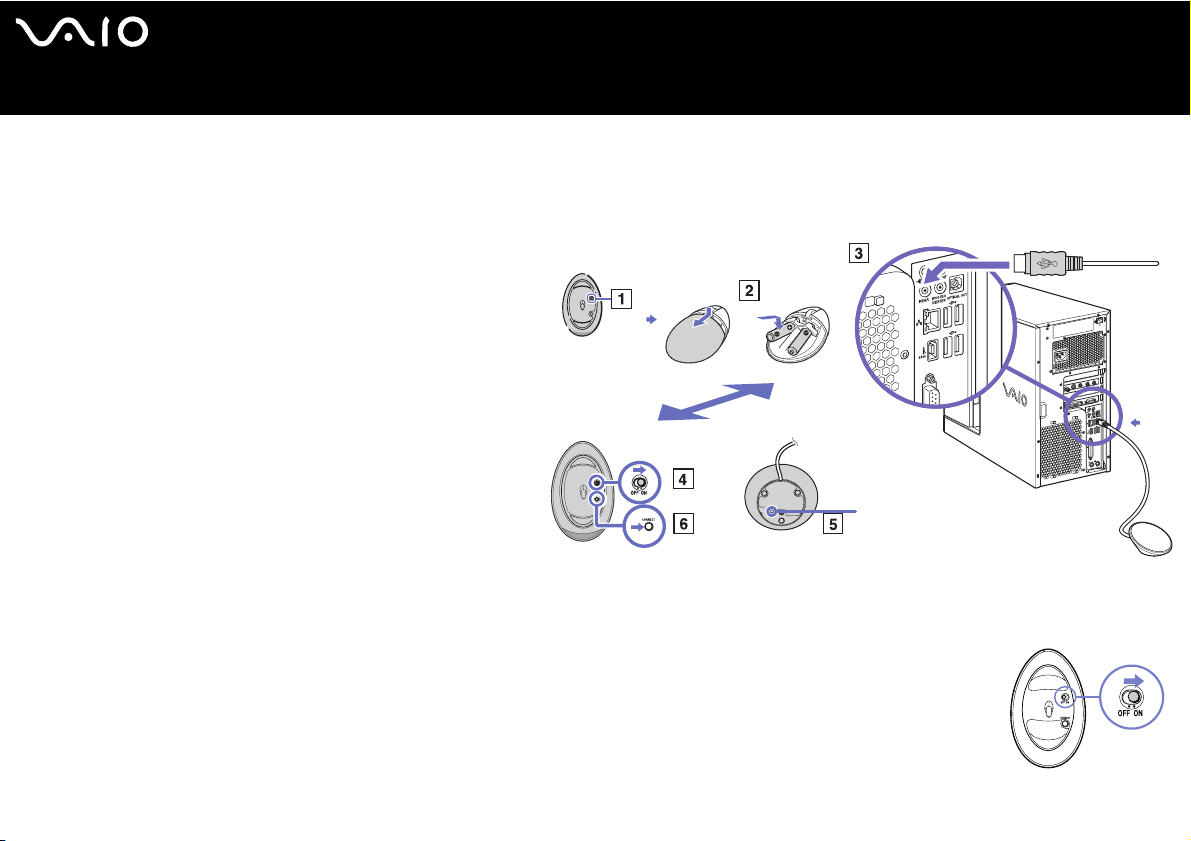
nN
20
Benutzerhandbuch
Verwenden Ihres VAIO-Computers
Vor Verwendung der Maus
Bevor Sie die schnurlose Maus verwenden, müssen Sie die Kommunikation zwischen dem Computer und der Maus aktivieren.
Im Lieferumfang Ihres VAIO sind zwei AA-Akkus speziell für die Verwendung mit der schnurlosen Maus enthalten.
So schließen Sie die schnurlose Maus an:
1 Drehen Sie die schnurlose Maus um, schieben Sie den
Netzschalter in die Position AUS (1).
2 Legen Sie die beiden AA-Akkus wie abgebildet (2) in die
schnurlose Maus ein.
3 Prüfen Sie, ob der schurlose Empfänger an den USB-
Anschluss (3) des Hauptgeräts angeschlossen ist.
4 Schalten Sie den Computer ein.
5 Drehen Sie die schnurlose Maus um, schieben Sie den
Netzschalter in die Position EIN (4).
6 Drücken Sie die VERBINDUNGSTASTE (CONNECT) (5)
Ihres schnurlosen Empfängers.
7 Drücken Sie die VERBINDUNGSTASTE (CONNECT) (6) auf der Unterseite Ihrer Maus. Drücken Sie diese Taste innerhalb von 30
cm vom Empfänger. Die Kommunikation zwischen der drahtlosen Maus und dem Computer wurde aktiviert.
✍ Innerhalb von 10 Sekunden müssen die Schritte 6 und 7 ausgeführt werden.
Funktioniert die schnurlose Maus nicht richtig, müssen Sie möglicherweise die Akkus austauschen. Um ein Auslaufen der Akkus zu vermeiden,
schalten Sie die schnurlose Maus aus, wenn Sie sie längere Zeit nicht verwenden wollen. Verwenden Sie immer neue Akkus derselben Marke.
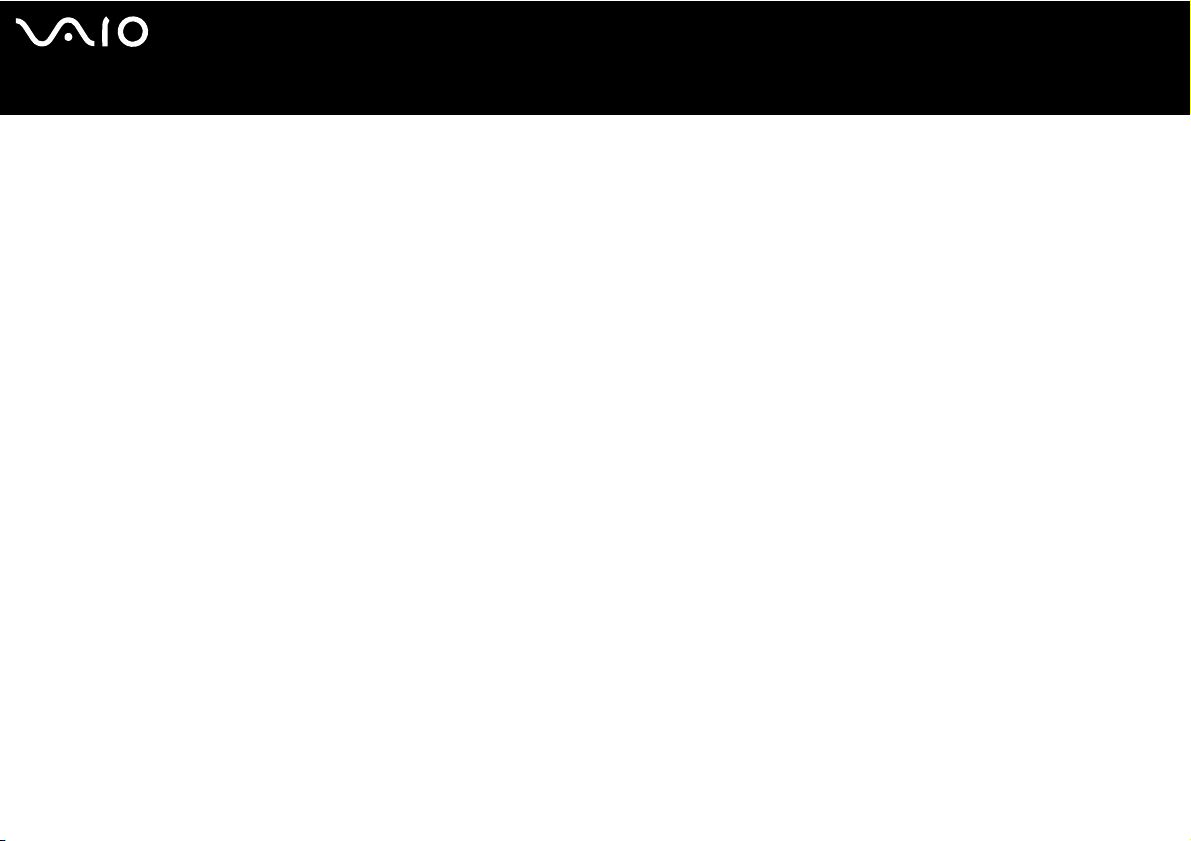
nN
21
Benutzerhandbuch
Verwenden Ihres VAIO-Computers
Einrichten der Maus für Linkshänder
So stellen Sie die Maus für Linkshänder ein:
1 Klicken Sie auf Start und wählen Sie Alle Programme und dann VAIO Control Center.
2 Klicken Sie auf Tastatur und Maus und dann auf Maus.
Das Dialogfeld Eigenschaften von Maus wird angezeigt.
3 Wählen Sie auf der Registerkarte Tastenkonfiguration die Optionsschaltfläche neben Primäre und sekundäre Taste
umschalten.
4 Klicken Sie auf OK.
Die Mauseinstellungen sind nun vorgenommen.
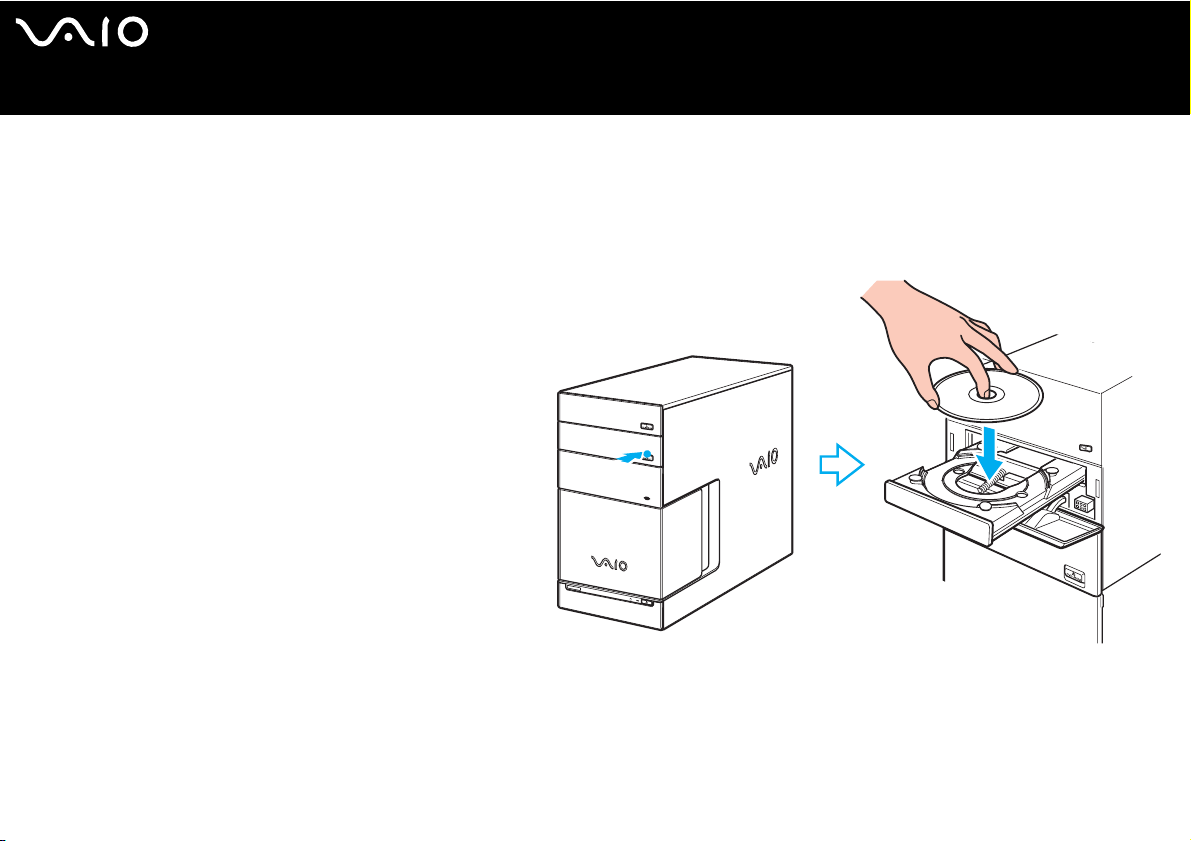
nN
22
Benutzerhandbuch
Verwenden Ihres VAIO-Computers
Verwenden der Laufwerke
Ihr Computer verfügt über zwei separate optische Laufwerke:
❑ Ein Blu-ray-Laufwerk (oberes Laufwerk), mit dem Daten von BD, DVD und CD gelesen und darauf geschrieben werden können.
❑ Ein DVD-ROM-Laufwerk (unteres Laufwerk), mit dem Daten von DVD und CD gelesen werden können.
So legen Sie einen Datenträger ein:
1 Schalten Sie den Computer ein.
2 Drücken Sie die jeweilige Auswurftaste, um das
Laufwerk zu öffnen.
Die Schublade wird herausgefahren.
3 Legen Sie die Disc mit dem Etikett nach oben in die
Schublade.
Achten Sie darauf, dass die Disc fest und zentriert in
der Schublade liegt.
4 Schließen Sie die Lade, indem Sie leicht dagegen
drücken.
✍ Bei Problemen mit dem Verwenden von Discs siehe das gedruckte
Fehlerbehebung.
So entfernen Sie einen Datenträger:
1 Warten Sie, bis die LED-Anzeige erlischt.
2 Drücken Sie die richtige Auswurfstaste, und nehmen Sie die Disc vorsichtig aus dem Laufwerk.
✍ Drücken Sie die Auswurftaste nicht, solange die LED-Anzeige leuchtet. Andernfalls können Daten verloren gehen.
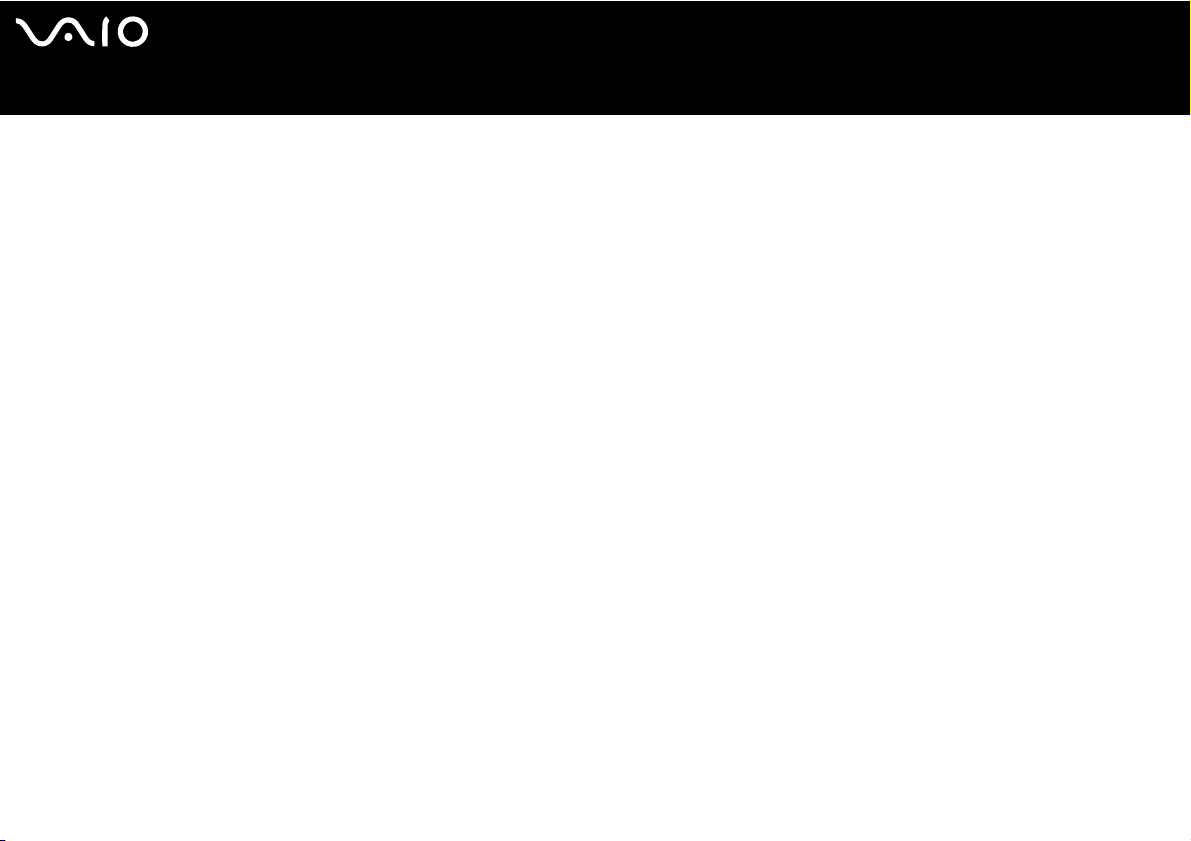
nN
23
Benutzerhandbuch
Verwenden Ihres VAIO-Computers
Verwenden des Blu-ray-Laufwerks
Mit dem integrierten Blu-ray-Laufwerk stehen Ihnen folgende Funktionen zur Verfügung:
❑ Sie können BD-ROM-Discs oder selbst erstellte Blu-ray-Discs wiedergeben, und zwar mit der Software
InterVideo WinDVD BD for VAIO.
❑ Sie können HD-Videos im BDAV-Format zur Verwendung mit BD-REs oder BD-Rs aufzeichnen, bearbeiten und speichern, und
zwar mit der Software Ulead BD DiscRecorder.
❑ Sie können auf Daten-Discs schreiben, und zwar mit der Software Roxio Digital Media.
✍ Weitere Informationen zu diesen Softwareprogrammen finden Sie in den jeweiligen Online-Hilfedateien.
Dieses Blu-ray-Gerät unterliegt folgenden Einschränkungen:
❑ Mit dem integrierten Blu-ray-Laufwerk des VAIO VGC-RC204 aufgezeichnete BDs können nur auf demselben Laufwerk oder auf
dem Blu-ray-Laufwerk eines anderen VAIO wiedergegeben werden.
❑ Sie können DTV-Inhalte (mit Ausnahme von kopiergeschützten DTV-Inhalten), die mit der integrierten Fernsehtunerkarte Ihres
Computers aufgezeichnet wurden, auf BD-RE- oder BD-R-Discs schreiben.
❑ Um eine optimale Leistung zu erzielen, sollten Sie vor dem Wiedergeben von Blu-ray-Discs alle geöffneten Anwendungen
schließen.
❑ Sie müssen einen HDCP-kompatiblen Bildschirm (HDCP: High-bandwidth Digital Content Protection) an den VAIO-Computer
anschließen, wenn Sie urheberrechtlich geschützte Blu-ray-Discs wiedergeben wollen.
❑ Sie müssen unter Umständen eine Verbindung zum Internet herstellen, wenn Sie urheberrechtlich geschützte Blu-ray-Discs
wiedergeben wollen.
❑ Regionseinstellungen sind bei Filmen und BD-ROM-Inhalten erforderlich. Wenn die Regionseinstellung und die Region der Disc
nicht übereinstimmen, ist die Wiedergabe nicht möglich.
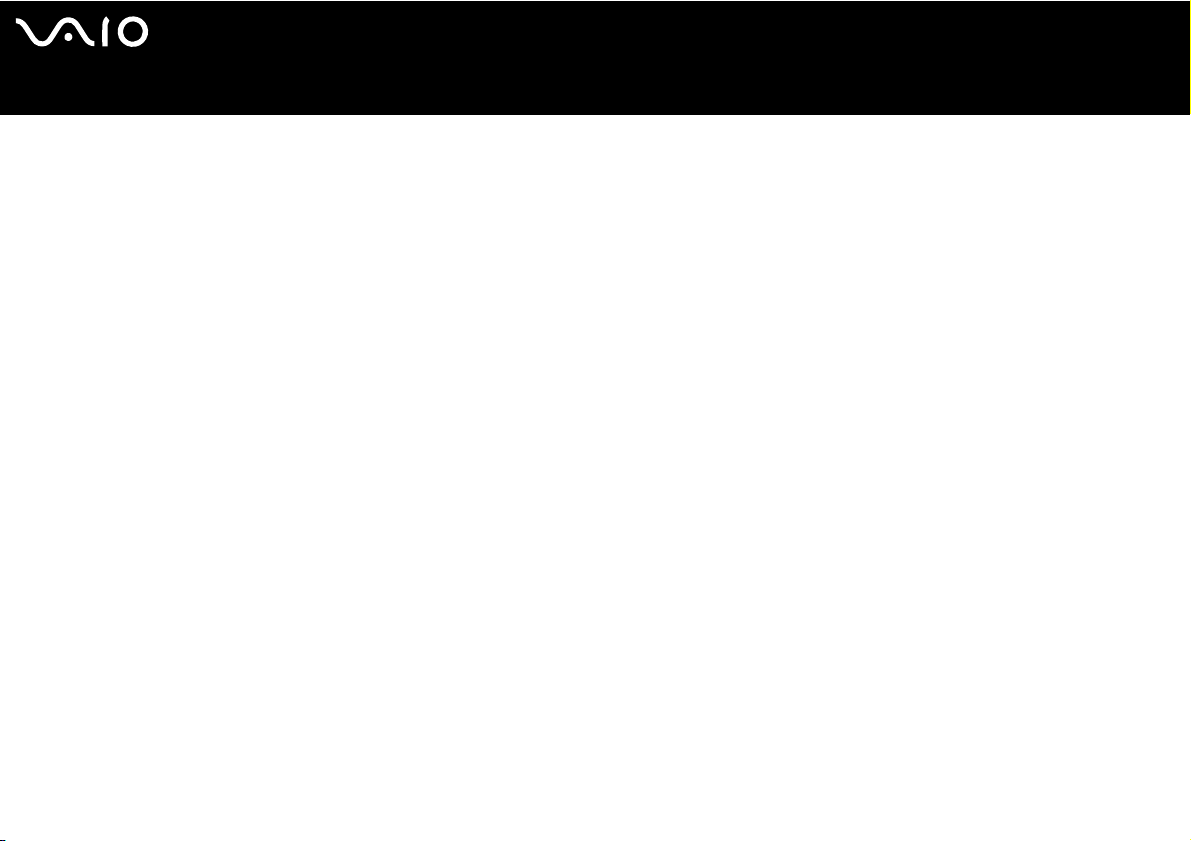
nN
24
Benutzerhandbuch
Zum Wiedergeben von Blu-ray-Discs nutzt der Computer einen softwarebasierten Decoder. Dies bedeutet, dass bei der
❑
Verwenden Ihres VAIO-Computers
Wiedergabe von Blu-ray-Discs die Hardwareressourcen in einem bestimmten Maß in Anspruch genommen werden und einige
Vorgänge und/oder Funktionen unter Umständen nicht mehr zur Verfügung stehen. Außerdem kann es bei der Wiedergabe von
Blu-ray-Discs je nach Hardwarespezifikationen wie der CPU-Leistung unter Umständen zu Bild- und/oder Tonaussetzern
kommen.
Schreiben auf CDs, DVDs und BDs
Zur Gewährleistung einer optimalen Leistung beim Beschreiben einer Disc („Brennen“) beachten Sie Folgendes:
❑ Verwenden Sie ausschließlich runde Datenträger. Verwenden Sie keine Discs mit einer anderen Form (Stern, Herz, Windrose
usw.), da das Laufwerk dadurch beschädigt werden könnte.
❑ Setzen Sie den Computer während des Beschreibens einer Disc keinen ruckartigen Bewegungen aus.
❑ Deaktivieren Sie den Bildschirmschoner vor dem Beschreiben einer Disc, um eine optimale Schreibgeschwindigkeit zu
gewährleisten.
❑ Speicherresidente Datenträgerprogramme können zu einem instabilen Betrieb oder Datenverlust führen. Deaktivieren Sie diese
Dienstprogramme vor dem Beschreiben einer Disc.
❑ Vergewissern Sie sich bei der Verwendung einer Software zum Brennen von Discs, dass zuvor alle anderen Anwendungen
beendet wurden.
❑ Berühren Sie niemals die Oberfläche des Datenträgers. Fingerabdrücke und Staub auf der Oberfläche der Disc können zu
Fehlern beim Beschreiben führen.
❑ Bekleben Sie Discs niemals. Dadurch wird die Verwendung der Disc irreparabel beeinträchtigt.
Abspielen von DVDs
Zur Gewährleistung einer optimalen Wiedergabequalität Ihrer DVDs sollten Sie die folgenden Empfehlungen beachten:
❑ Schließen Sie vor der Wiedergabe einer DVD alle geöffneten Anwendungen.
❑ Sie können DVDs mittels der Software VAIO Zone abspielen.
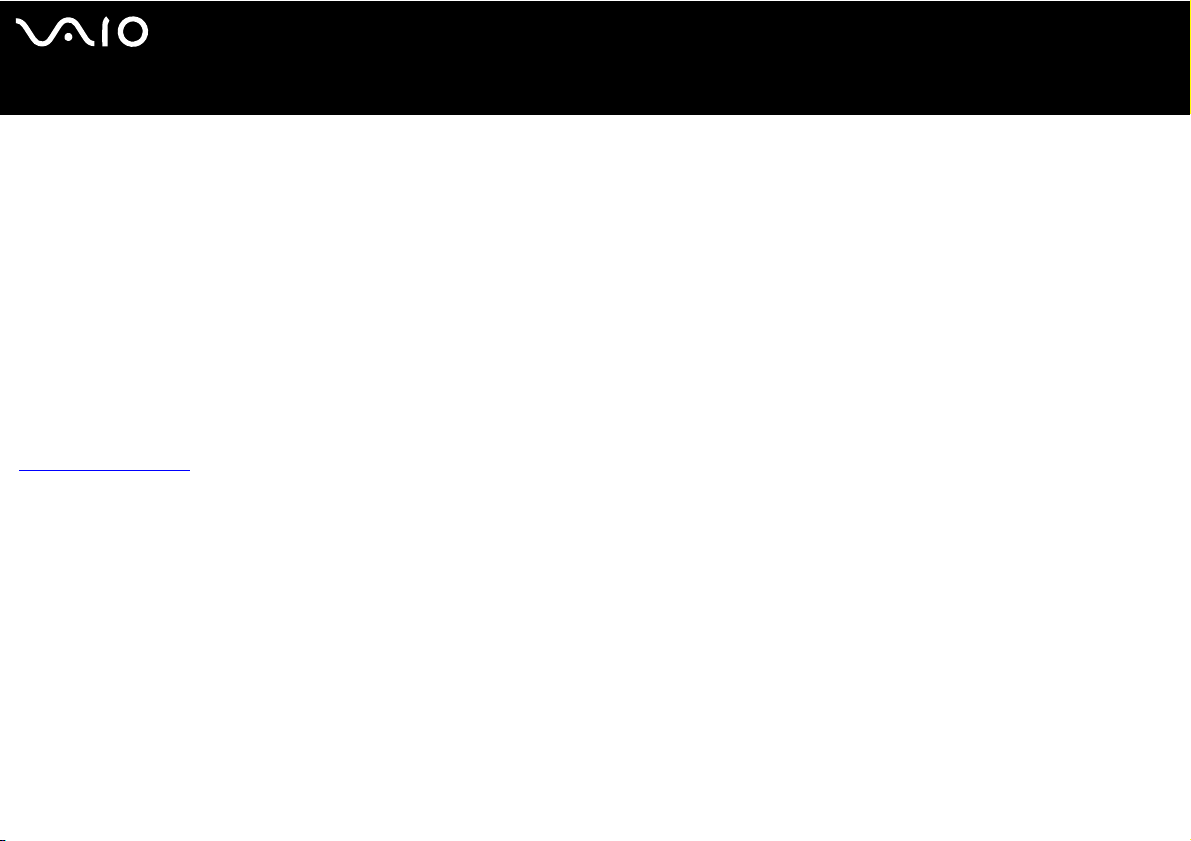
nN
25
Benutzerhandbuch
Schalten Sie während der Wiedergabe einer DVD nicht in einen der Energiesparmodi.
❑
❑ Verwenden Sie keine Dienstprogramme, um den Zugriff auf Discs zu beschleunigen, da dies zu einem instabilen Systembetrieb
Verwenden Ihres VAIO-Computers
führen könnte.
❑ Vergewissern Sie sich, dass der Bildschirmschoner deaktiviert ist.
❑ Auf DVDs sind in der Regel Regionalcodes angegeben, die darauf hinweisen, mit welchen DVD-Playern die DVD abgespielt
werden kann. Mit dem eingebauten DVD-Laufwerk können Sie nur DVDs mit dem Regionalcode 2 (Europa gehört zur Region 2)
oder ALL (weltweit) wiedergeben.
❑ Versuchen Sie nicht, die Einstellungen für den Regionalcode Ihres DVD-Laufwerks zu ändern. Fehler, die durch eine Änderung
des Regionalcodes Ihres DVD-Laufwerks entstehen, fallen nicht unter die Garantie.
Fehlerbehebung – Disks
Wenn Sie Probleme mit Ihrem CD/DVD-Laufwerk haben, finden Sie im Handbuch Fehlerbehebung und auf der VAIO-Link-Webseite
(www.vaio-link.com
) Wissenswertes.
